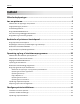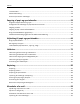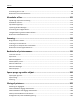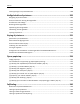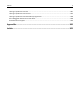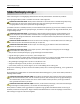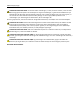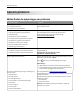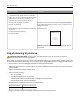Dell B3465dn-dnf Laser-MFP Brugervejledning Marts 2014 www.dell.com | dell.com/support/printers Varemærker Oplysningerne i dette dokument kan ændres uden forudgående varsel. © 2014 Dell, Inc. Alle rettigheder forbeholdes. Enhver form for kopiering af dette materiale uden skriftlig tilladelse fra Dell Inc. er strengt forbudt.
Indhold 2 Indhold Sikkerhedsoplysninger.................................................................................7 Lær om printeren.........................................................................................9 Sådan finder du oplysninger om printeren...............................................................................................9 Valg af placering til printeren.................................................................................................................
Indhold 3 Tilslutte kabler.........................................................................................................................................45 Netværkstilslutning.................................................................................................................................46 Kontrol af printerens indstillinger...........................................................................................................50 Ilægning af papir og specialmedier.............
Indhold 4 Annullering af en e-mail..........................................................................................................................98 Beskrivelse af e-mail funktionerne..........................................................................................................98 Afsendelse af fax......................................................................................101 Opsætning af printeren til faxning..................................................................
Indhold 5 Find oplysninger om printersikkerhed..................................................................................................208 Vedligeholdelse af printeren....................................................................209 Rengøring af printerens dele.................................................................................................................209 Kontrol af status for dele og forbrugsstoffer.......................................................................
Indhold 6 Løsning af problemer med fax...............................................................................................................287 Løsning af problemer med scanner.......................................................................................................293 Løsning af problemer med startskærmsprogrammer...........................................................................298 Den indbyggede webserver kan ikke åbne.......................................................
Sikkerhedsoplysninger 7 Sikkerhedsoplysninger Tilslut netledningen til en lettilgængelig stikkontakt med korrekt jordforbindelse i nærheden af produktet. Placer og brug ikke dette produkt i nærheden af vand eller i våde omgivelser. FORSIGTIG! RISIKO FOR SKADE: Dette produkt indeholder en laserenhed. Det kan medføre farlig eksponering for laserstråler, hvis man bruger andre knapper eller laver andre justeringer eller benytter andre fremgangsmåder end de, der er specificeret i Brugerhåndbogen.
Sikkerhedsoplysninger 8 FORSIGTIG! RISIKO FOR SKADE: Du må ikke skære netledningen, sno den, binde den sammen, mase den eller sætte tunge genstande på den. Der må ikke fjernes noget fra netledningen, og den må ikke udsættes for tryk. Netledningen må ikke sidde i klemme mellem genstande, f.eks. møbler og vægge. Hvis en af disse ting sker, er der risiko for fare eller elektriske stød. Kontroller jævnligt, om der er tegn på disse problemer med netledningen.
Lær om printeren 9 Lær om printeren Sådan finder du oplysninger om printeren Hvad leder du efter? Find det her Vejledning i indledende setup: Opsætningsvejledning – Opsætningsvejledningen blev leveret sammen med printeren. • Tilslutning af printeren • Installation af printersoftwaren Yderligere konfiguration og vejledning til brug af printeren: Betjeningsvejledning og Oversigtsvejledning – Vejledningerne kan være tilgængelige på cd'en Software og dokumentation.
Lær om printeren Hvad leder du efter? 10 Find det her • Software og drivere – Certificerede drivere til printeren Cd'en Software og dokumentation og installationsprogrammer til Dell-printersoftware • Vigtigt-filer - Seneste nyheder om tekniske ændringer eller avanceret, teknisk referencemateriale, der henvender sig til erfarne brugere og teknikere • forbrugsstoffer og tilbehør til printeren • Patroner til udskiftning Webstedet for Dell-printerforbrugsstoffer – www.dell.
Lær om printeren 11 5 1 4 1 3 1 Højre side 304,8 mm (12") 2 Forside 508 mm (20") 3 Venstre side 203,2 mm (8") 4 Bagside 203,2 mm (8") 5 Top 800 mm (31,49") 2 Printerkonfigurationer FORSIGTIG! RISIKO FOR SKADE: Isæt hver enkelt bakke separat for at reducere risikoen for, at udstyret bliver ustabilt. Sørg for, at alle andre bakker er lukkede, indtil de skal bruges. FORSIGTIG! VÆLTEFARE: Gulvmonterede konfigurationer kræver et ekstra møbel af hensyn til stabilitet.
Lær om printeren 12 Grundlæggende model 2 3 4 1 7 5 6 1 Vis 2 ADF (automatisk dokumentføder) 3 ADF-bakke 4 ADF-bakke 5 Standardbakke 6 MP-arkføder 7 Standardbakke til 550 ark Bemærk! Der findes også en låsbar bakke til 550 ark. Kontakt det sted, hvor du købte printeren, for at få yderligere oplysninger.
Lær om printeren 13 Konfigureret model 1 1 2 1 Valgfri bakke til 550 ark 2 Valgfri hæfteenhed Brug af Embedded Web Server Bemærk! Denne funktion er kun tilgængelig på netværksprintere eller printere, som er tilsluttet en printserver. Hvis printeren er installeret på et netværk, kan du bruge Embedded Web Server til følgende funktioner: • • • • • • Se en virtuel repræsentation af printerens kontrolpanel. Kontrollere status for printerens forbrugsstoffer. Konfigurer meddelelser om forbrugsstoffer.
Lær om printeren 14 Om scannerens grundlæggende funktioner • • • • • Lav hurtige kopier, eller indstil printeren til at udføre specifikke kopieringsjob. Send en fax ved hjælp af printerens kontrolpanel. Send en fax til flere faxdestinationer på samme tidspunkt. Scan dokumenter, og send dem til din computer, en e-mail-adresse eller en FTP-destination. Scan dokumenter, og send dem til en anden printer (PDF via FTP).
Beskrivelse af printerens kontrolpanel 15 Beskrivelse af printerens kontrolpanel Brug af printerens kontrolpanel 2 1 8 Brug 3 7 4 6 5 Til 1 Vis 2 Knappen Hjem Gå til startsiden. 3 Knappen Dvale Aktivering af slumre- eller dvaletilstand. • Få vist printerstatus og -meddelelser. • Opsætning og betjening af printeren. Gør følgende for at vække printeren fra dvaletilstand: • • • • • Tryk på en af de fysiske knapper. Åbn en dør eller et panel. Send et udskriftsjob fra computeren.
Beskrivelse af printerens kontrolpanel 16 Dvaleknaplys Printerstatus Fra Printeren er slukket, ikke i brug eller i tilstanden Klar. Konstant gul Printeren er i dvaletilstand. Blinker gult Printeren er på vej til eller fra dvaletilstand. Blinker gult i 0,1 sekund, og slukker derefter helt i 1,9 sekunder i et langsomt Printeren er i dvaletilstand. impulsmønster Beskrivelse af startskærmbilledet Når printeren tændes, vises et basisskærmbillede, kaldet startskærmbilledet, på displayet.
Beskrivelse af printerens kontrolpanel Tryk på 17 For at 10 USB-drev Vis, vælg, udskriv, scan, eller send fotos og dokumenter fra et flashdrev via e-mail. Bemærk! Dette ikon vises kun, når du vender tilbage til startsiden, mens der er sluttet et hukommelseskort eller flashdrev til printeren. 11 Tilbageholdte opgaver Standardindstillingen er Status/forbrugsstoffer 12 Viser alle aktuelle tilbageholdte job.
Beskrivelse af printerens kontrolpanel 18 Funktion Beskrivelse Printerens IP-adresse Eksempel: IP-adressen på din netværksprinter finder du i øverste venstre hjørne på startskærmen og vises som fire sæt tal adskilt af punktummer. Du kan bruge IP-adressen, når du åbner den indbyggede webserver, så du kan se og fjernkonfigurere printerinstillingerne, selv når du ikke er fysisk i nærheden af printeren. 123.123.123.
Beskrivelse af printerens kontrolpanel Tryk på Annuller Nulst&il For at • Annuller en handling eller et valg. • Afslut et skærmbillede, og vend tilbage til forrige skærm uden at gemme ændringer Nulstiller værdier på skærmen.
Opsætning og brug af startskærmsprogrammer 20 Opsætning og brug af startskærmsprogrammer Bemærk! Startskærmen kan variere, afhængigt af de brugerdefinerede startskærmsindstillinger, den administrative opsætning samt aktive programmer. Nogle programmer understøttes kun på udvalgte printermodeller. Sådan finder du IP-adressen på computeren Til Windows-brugere 1 I dialogboksen Kør, indtast cmd for at åbne kommandoprompten. 2 Indtast ipconfig, og søg derefter efter IP-adressen.
Opsætning og brug af startskærmsprogrammer 21 Tilpasning af startskærmen 1 Åbn en webbrowser, og angiv derefter printerens IP-adresse i adressefeltet. Bemærk! Vis printerens IP-adresse på printerens startskærmbillede. IP-adressen vises som fire sæt tal, adskilt af punktummer, f.eks. 123,123.123,123. 2 Gør et eller flere af følgende: • Vis eller skjul ikonerne for grundlæggende printerfunktioner. a Klik på Indstillinger >Generelle indstillinger >Tilpasning af startskærmbilledet.
Opsætning og brug af startskærmsprogrammer 22 Brug af programmerne på startskærmen Sådan finder du oplysninger om programmer på startskærmen Din printer leveres med forudinstallerede programmer på startskærmen Før du kan bruge disse programmer, skal du først aktivere og konfigurere programmerne ved hjælp af Embedded Web Server. Yderligere oplysninger om brug af Embedded Web Server finder du i "Adgang til Embedded Web Server" på side 20.
Opsætning og brug af startskærmsprogrammer 23 Opsætning af kortkopi Bemærk! En senere version af denne brugervejledning kan indeholde et direkte link til administratorvejledningen i dette program. Hvis du vil søge efter opdateringer i brugervejledningen, skal du gå til www.dell.com/support/manuals. Brug For at Hurtigt og nemt kopiere forsikringskort, id-kort og andre kort i lommestørrelse.
Opsætning og brug af startskærmsprogrammer Brug 24 For at Oprette genveje på printerens startskærmbillede, med indstillinger for op til 25 ofte anvendte kopi-, fax- eller e-mail-jobs. Hvis du vil bruge programmet, skal du trykke på MyShortcut og derefter følge instruktionerne på printerens display. Opsætning af Send til flere Bemærk! En senere version af denne brugervejledning kan indeholde et direkte link til administratorvejledningen i dette program.
Opsætning og brug af startskærmsprogrammer Brug 25 For at Scanne et dokument og sende det til en delt netværksmappe. Du kan definere op til 30 entydige mappedestinationer. Bemærkninger: • Printeren skal have tilladelse til at skrive til destinationerne. Fra den computer, hvor destinationen er angivet, skal der anvendes deling, sikkerhed og firewall-indstillinger for mindst at give printeren skriveadgang. Du kan finde flere oplysninger i den dokumentation, der blev leveret sammen med operativsystemet.
Opsætning og brug af startskærmsprogrammer 26 Eksport og import af en konfiguration Du kan eksportere konfigurationsindstillinger til en tekstfil, og derefter importere filen for at anvende indstillingerne til andre printere. 1 Åbn en webbrowser, og angiv derefter printerens IP-adresse i adressefeltet. Bemærk! Vis printerens IP-adresse på printerens startskærmbillede. IP-adressen vises som fire sæt tal, adskilt af punktummer, f.eks. 123,123.123,123.
Yderligere printerinstallationer 27 Yderligere printerinstallationer Installation af interne optioner FORSIGTIG! RISIKO FOR ELEKTRISK STØD: Hvis du skal have adgang til systemkortet eller installere hardwareeller hukommelsesenhedsoptioner, efter at du har installeret printeren, skal du slukke printeren og tage netledningen ud af stikkontakten, før du fortsætter. Hvis du har andre enheder tilsluttet printeren, skal du også slukke for dem og tage alle kabler til printeren ud.
Yderligere printerinstallationer 28 2 Åbn afskærmningen på systemkortet med det blå håndtag. 1 2 3 Brug følgende illustration til at lokalisere det passende stik. Advarsel! Potentiel skade: Systemkortets elektroniske komponenter beskadiges let af statisk elektricitet. Rør ved noget metal på printeren, før du rører ved systemkortets elektroniske komponenter eller stik.
Yderligere printerinstallationer 29 Installation af et hukommelseskort FORSIGTIG! RISIKO FOR ELEKTRISK STØD: Hvis du skal have adgang til systemkortet eller installere hardwareeller hukommelsesenhedsoptioner, efter at du har installeret printeren, skal du slukke printeren og tage netledningen ud af stikkontakten, før du fortsætter. Hvis du har andre enheder tilsluttet printeren, skal du også slukke for dem og tage alle kabler til printeren ud.
Yderligere printerinstallationer 30 4 Skub hukommelseskortet lige ind i stikket, og skub derefter kortet mod systemkortets væg, indtil det klikker på plads. 5 Luk afskærmningen til systemkortet og derefter adgangspanelet til systemkortet. Bemærk! Når printersoftwaren og eventuelle hardwareoptioner er installeret, kan det være nødvendigt at tilføje optionerne manuelt i printerdriveren for at gøre dem tilgængelige for udskriftsjob.
Yderligere printerinstallationer 31 3 Hold ved kanten af kortet, og juster plastikbenene (1) på kortet i forhold til hullerne (2) på systemkortet. 2 1 4 Tryk kortet godt fast som vist på illustrationen.
Yderligere printerinstallationer 32 Advarsel! Potentiel skade: Forkert installation af kortet kan gøre skade på kortet og systemkortet. Bemærk! Hele kortets stik skal berøre og flugte helt med systemkortet. 5 Luk afskærmningen til systemkortet og derefter adgangspanelet til systemkortet. Bemærk! Når først printersoftwaren og eventuelle hardwareindstillinger er installeret, kan det være nødvendigt manuelt at tilføje indstillingerne i printerdriveren, for at gøre dem tilgængelige for udskriftsjob.
Yderligere printerinstallationer 33 2 Tryk let på beslaget på venstre side af adgangspanelet. Derefter skubbes adgangspanelet af. 2 1 3 3 Pak ISP-sættet ud. Bemærk! Sørg for at fjerne og kassere det lille kabel, der er sluttet til det hvide stik.
Yderligere printerinstallationer 34 4 Placer plastikbeslaget i det udvendige ISP-panel, indtil det klikker på plads. 5 Skub ISP-løsningen ind i plastikbeslaget. 1 6 Fastgør ISP-løsningen til plastikbeslaget med den lange skrue.
Yderligere printerinstallationer 7 Stram de to skruer på enden af ISP-løsningen. 8 Fastgør det hvide stik på ISP-løsningens interfacekabel i det hvide modtagerstik på ISP'en.
Yderligere printerinstallationer 36 9 Fastgør det udvendige ISP-panel til et hjørne ved at sætte hængslerne til venstre på først. 2 1 10 Sænk resten af panelet, og skyd derefter panelet mod højre.
Yderligere printerinstallationer 37 11 Før ISP-kablet gennem systemkortet. 12 Åbn afskærmningen med det blå håndtag. 1 2 13 Fastgør det blå stik på ISP-løsningens interfacekabel i det blå modtagerstik på systemkortet. Bemærk! Hvis en printerharddisk er installeret, skal den fjernes. Du kan finde yderligere oplysninger under "Fjerne printerens harddisk" på side 41. For at geninstallere printerharddisken, se "Installation af en printerharddisk" på side 39.
Yderligere printerinstallationer 14 Luk afskærmningen. 15 Luk det udvendige ISP-panel. Bemærk! Når først printersoftwaren og eventuelle hardwareoptioner er installeret, kan det være nødvendigt manuelt at tilføje indstillingerne i printerdriveren, for at gøre dem tilgængelige for udskriftsjob. Se "Tilføjer tilgængelige indstillinger i printerdriveren" på side 44 for at få yderligere oplysninger.
Yderligere printerinstallationer 39 Installation af en printerharddisk FORSIGTIG! RISIKO FOR ELEKTRISK STØD: Hvis du åbner styreenheden eller installerer ekstra valgfri hardwareeller hukommelsesenheder, efter at du har installeret printeren, skal du slukke printeren og tage netledningen ud af stikkontakten, før du fortsætter. Hvis du har andre enheder tilsluttet printeren, skal du også slukke for dem og frakoble alle kabler til printeren.
Yderligere printerinstallationer c Juster skruerne på printerens harddisk i forhold til rillerne på systemkortbeslaget, og skub derefter printerharddisken ind i beslagene. d Stram de to skruer. 3 Luk afskærmningen til systemkortet, og luk adgangspanelet til systemkortet. Bemærk! Når først printersoftwaren og eventuelle hardwareoptioner er installeret, kan det være nødvendigt manuelt at tilføje indstillingerne i printerdriveren, for at gøre dem tilgængelige for udskriftsjob.
Yderligere printerinstallationer 41 Fjerne printerens harddisk Advarsel! Potentiel skade: Systemkortets elektriske komponenter beskadiges let af statisk elektricitet. Rør ved en metaloverflade på printeren, før du rører ved systemkortets elektroniske komponenter eller stik. 1 Adgang til systemkortet. Se "Adgang til systemkortet" på side 27 for at få yderligere oplysninger. Bemærk! Til dette skal du bruge en almindelig flad skruetrækker.
Yderligere printerinstallationer 42 Installere hardwareindstillinger Installationsrækkefølge FORSIGTIG! RISIKO FOR SKADE: Printeren vejer mere end 18 kg (40 pund), og der kræves to eller flere kvalificerede personer til at løfte den sikkert. FORSIGTIG! RISIKO FOR ELEKTRISK STØD: Hvis du åbner styreenheden eller installerer ekstra valgfri hardwareeller hukommelsesenheder, efter at du har installeret printeren, skal du slukke printeren og tage netledningen ud af stikkontakten, før du fortsætter.
Yderligere printerinstallationer 43 2 Pak bakken ud, og fjern al emballagen. 3 Træk bakken ud af basen. 1 4 Fjern al emballage fra skuffens indvendige del. 5 Indsæt skuffen i basen. 6 Placer bakken i nærheden af printeren. 7 Juster printeren med skuffen, og sænk langsomt printeren på plads. Bemærk! Bakkeoptionerne låses sammen, når de stables. 1 8 Tilslut strømkablet til printeren og derefter til en stikkontakt med jordforbindelse, og tænd derefter for printeren.
Yderligere printerinstallationer 44 2 1 Bemærkninger: • Når først printersoftwaren og eventuelle hardwareoptioner er installeret, kan det være nødvendigt manuelt at tilføje indstillingerne i printerdriveren, for at gøre dem tilgængelige for udskriftsjob. Du kan finde yderligere oplysninger under "Tilføjer tilgængelige indstillinger i printerdriveren" på side 44.
Yderligere printerinstallationer 45 Tilslutte kabler FORSIGTIG! RISIKO FOR SKADE: Brug ikke faxfunktionen i tordenvejr. Undlad at installere dette produkt eller foretage tilslutninger af kabler eller af elektriske tilslutninger af nogen art, f.eks. af faxfunktionen, netledningen eller telefonen, når det lyner. Slut printeren til computeren med et USB-kabel eller til netværket med et Ethernet-kabel.
Yderligere printerinstallationer 8 Brug For at Sikkerhedshul Sæt en lås på printeren for at holde den på plads. 46 Netværkstilslutning Bemærkninger: • Køb en trådløs netværksadapter, før du konfigurerer printeren på et trådløst netværk. Kontakt det sted, hvor du købte printeren, for at få yderligere oplysninger. • En Service Set Identifier (SSID) er et navn, der er tildelt til et trådløst netværk. WEP (Wired Equivalent Privacy), WPA (Wi-Fi Protected Access), WPA2 og 802.
Yderligere printerinstallationer 47 • Sikkerhedsmetode – Der er fire grundlæggende sikkerhedsmetoder at vælge imellem: – WEP-nøgle Hvis dit netværk bruger mere end én WEP-nøgle, indtastes op til fire i de dertil beregnede felter. Vælg den nøgle, der nu er i brug i netværket ved at vælge Standard WEP transmissionsnøglen. – Forhåndsdelt WPA-/WPA2-nøgle eller -adgangskode WPA omfatter kryptering som en ekstra sikkerhed. Der kan vælges mellem AES og TKIP.
Yderligere printerinstallationer 48 Brug For at Søg efter netværk Vis tilgængelige trådløse forbindelser. Bemærk! Dette menupunkt viser alle udsendte sikre eller ikke-sikrede SSID'er. Angiv et netværksnavn Skriv SSID'et manuelt. Bemærk! Sørg for at indtaste det korrekte SSID. WPS (Wi‑Fi Protected Setup) Tilslut printeren til et trådløst netværk ved brug af Wi-Fi-beskyttet opsætning. 3 Følg vejledningen i printerdisplayet.
Yderligere printerinstallationer 49 Tilslutte printeren til et trådløst netværk ved brug af Embedded Web Server Inden du begynder, skal du kontrollere at: • Printeren er sluttet midlertidigt til et Ethernet-netværk. • Der er sat en trådløs netværksadapter i printeren, og at den fungerer. Du kan finde flere oplysninger på det instruktionsark, der fulgte med den trådløse netværksadapter. 1 Åbn en webbrowser, og angiv derefter printerens IP-adresse i adressefeltet.
Yderligere printerinstallationer 50 3 Anvend ændringerne. Opsætning af seriel udskrivning Brug seriel udskrivning når computeren befinder sig langt væk fra printeren. Efter installation af den serielle port eller kommunikationsporten (COM) skal du konfigurere printeren og computeren. Bemærk! Seriel udskrivning nedsætter udskrivningshastigheden. 1 Indstil parametrene på printeren. a Naviger til menuen med portindstillinger på printerens kontrolpanel.
Yderligere printerinstallationer 51 Udskrivning af en netværkskonfigurationsside Hvis printeren er tilsluttet et netværk, skal du udskrive en netværksinstallationsside for at kontrollere netværksforbindelsen. Denne side indeholder også vigtige oplysninger, som du kan bruge til konfiguration af netværksudskrivning. 1 På startsiden skal du navigere til: > Rapporter > Side for opsætning af netværk 2 Kontroller den første del af siden for opsætning af netværk, og bekræft, at status er Tilsluttet.
Ilægning af papir og specialmedier 52 Ilægning af papir og specialmedier Valg og håndtering af papir og specialmedier kan påvirke pålideligheden af udskrivningen. Du kan finde flere oplysninger i "Undgå papirstop" på side 224 og "Opbevaring af papir" på side 70.
Ilægning af papir og specialmedier 53 1 2 Klem breddestyrtappen sammen, og flyt den til den position, der passer til størrelsen for det papir, du lægger i.
Ilægning af papir og specialmedier 54 3 Klem længdestyrtappen sammen, og flyt den til den position, der passer til størrelsen for det papir, du lægger i. 1 2 Bemærkninger: • Ved visse papirstørrelser, f.eks. Letter, Legal og A4, skal du klemme og derefter skubbe længdestyrtappen bagud, således at der bliver plads til denne papirlængde. • Hvis du ilægger papir i A6-størrelse i standardskuffen, skal du klemme og derefter skubbe på længdestyrtappen mod midten af skuffen til positionen for A6-størrelse.
Ilægning af papir og specialmedier 55 LTR A4 /LGL EXE C A4 B5 A5 A6 LT R E X E C B5 A 5 4 Bøj arkene frem og tilbage for at løsne dem, og luft dem derefter. Undgå at folde eller krølle papiret. Ret kanterne ind på en plan overflade. 5 Læg papirstakken med den side, der skal udskrives, nedad. • Der er forskellige måder at ilægge brevpapir, alt efter om der er installeret en valgfri hæfteefterbehandler eller ej, og uanset om der er behov for tosidet udskrivning.
Ilægning af papir og specialmedier 56 Uden en valgfri hæfteefterbehandler Med en valgfri hæfteefterbehandler AB C AB C Enkeltsidet udskrivning Enkeltsidet udskrivning A B AB C C Tosidet (dupleks) udskrivning Tosidet (dupleks) udskrivning • Kontroller, at papiret ligger under indikatoren for maksimal papiropfyldning, der sidder på siden af breddestyret. Hvis skuffen overfyldes, kan der opstå papirstop.
Ilægning af papir og specialmedier 57 6 Indsæt bakken. 1 7 Indstil papirstørrelse og -type, så det svarer til det papir, der er lagt i bakken, i papirmenuen på printerens kontrolpanel. Bemærk! Angiv den korrekte papirstørrelse og papirtype for at undgå papirstop og problemer med udskriftskvaliteten. Ilægning af papir i flerformålsarkføderen Brug flerformålsarkføderen, når du udskriver på forskellige papirstørrelser eller specialmedier, som f.eks. kort, transparenter og konvolutter.
Ilægning af papir og specialmedier a Træk i flerformålsarkføderens forlænger. b Træk forsigtigt i forlængeren, så flerformålsarkføderen står helt åben.
Ilægning af papir og specialmedier 59 2 Klem den venstre breddestyrstap, og flyt styrene for det papir, du ilægger. 1 2 3 Klargør papir eller specialmedier til ilægning. • Bøj papirarkene frem og tilbage for at løsne dem, og luft derefter papiret. Undgå at folde eller krølle papiret. Ret kanterne ind på en plan overflade. • Hold transparenter i kanterne. Bøj stakken af transparenter frem og tilbage, således at de enkelte ark løsnes, og luft dem derefter. Ret kanterne ind på en plan overflade.
Ilægning af papir og specialmedier 60 • Bøj stakken af konvolutter frem og tilbage for at løsne dem, og luft dem derefter. Ret kanterne ind på en plan overflade. 4 Ilæg papiret eller specialmediet. Bemærkninger: • Brug ikke tvang til at lægge papiret eller specialmediet i flerformålsarkføderen. • Kontroller, at papir og specialmedier ikke overstiger indikatoren for maksimal papiropfyldning på papirstyrene. Hvis skuffen overfyldes, kan der opstå papirstop.
Ilægning af papir og specialmedier • Ilæg brevpapir med udskriftssiden op med kanten af arket først. Ved tosidet (dupleks) udskrivning ilægges brevpapir med forsiden nedad, således at den nederste del kommer først ind i printeren.
Ilægning af papir og specialmedier 62 • Ilæg konvolutter med flapsiden nedad og til venstre. Advarsel! Potentiel skade: Brug aldrig konvolutter med frimærker, clips, snaplukning, ruder, coated indvendig beklædning eller selvklæbende lim. Disse former for konvolutter kan beskadige printeren alvorligt. 5 Indstil papirstørrelse og -type, så det svarer til det papir eller specialmedie, der er lagt i flerformålsarkføderen, i papirmenuen på printerens kontrolpanel.
Ilægning af papir og specialmedier 63 Skuffesammenkædning og fjernelse af skuffesammenkædning Når indstillingerne for papirstørrelse og -type er de samme for alle skuffer, sammenkædes skufferne automatisk af printeren. Når én skuffe er tom, indføres mediet fra den næste sammenkædede skuffe. Vi anbefaler, at der gives forskellige specialtypenavne til unikke papirtyper, som f.eks. brevpapir og andre farvede almindelige papir, så bakkerne, som de ligger i, ikke automatisk sammenkædes.
Ilægning af papir og specialmedier 64 Brug af printerens kontrolpanel 1 På startsiden skal du navigere til: >Papirmenu >Brugerdef. navne 2 Vælg et specialnavn, og skriv derefter et specialpapirtypenavn. 3 Tryk på . 4 Tryk på Specialtyper, og kontroller derefter, at det nye specialpapirtypenavn har erstattet specialnavnet. Tildeling af en specialpapirtype Brug af Embedded Web Server Tildel en specialpapirtypenavn til en skuffe ved sammenkædning til skuffen eller fjernelse af sammenkædning til bakker.
Ilægning af papir og specialmedier 65 • Hvis du bruger en proxyserver, skal du deaktivere den midlertidigt for at indlæse websiden korrekt. 2 Klik på Indstillinger >Menuen papir >Specialtyper. 3 Vælg et ønsket specialnavn, som du vil konfigurere, og vælg derefter en papir- og specialmedietype og klik på Send. Brug af printerens kontrolpanel 1 På startsiden skal du navigere til: >Menuen Papir >Specialtyper 2 Vælg et brugerdefineret navn, du vil konfigurere, og tryk derefter på .
Vejledning til papir og specialmedier 66 Vejledning til papir og specialmedier Brug af specialmedier Tip om brug af brevpapir • • • • Brug brevpapir, der er beregnet til brug i laserprintere. Udskriv eksempler på det brevpapir, du overvejer at bruge, inden du køber større mængder. Inden du lægger brevpapir i, skal du bøje, lufte og rette arkene ud for at forhindre dem i at sidde sammen. Papirretningen er vigtig ved udskrivning på brevpapir. Se Ilægning af brevpapir, for at få yderligere oplysninger.
Vejledning til papir og specialmedier 67 – Har bøjede hjørner – Ru eller bølget overflade eller vandmærker • Tilpas breddestyret, så det passer til bredden på konvolutterne. Bemærk! En kombination af høj luftfugtighed (over 60 %) og høje udskrivningstemperaturer kan krølle eller forsegle konvolutterne. Tip til brug af etiketter Udskriv eksempler på de etiketter, du overvejer at bruge, inden du køber større mængder af dem. Bemærk! Brug kun papiretiketter.
Vejledning til papir og specialmedier 68 • Anvend ikke fortrykt karton, der er fremstillet ved brug af kemikalier, som kan forurene printeren. Fortrykning afsætter halvvæskeformige og flygtige komponenter i printeren. • Brug langbanet karton, når det er muligt. Retningslinjer for papir Valg af det korrekte papir eller andet specialmedie mindsker udskrivningsproblemer.
Vejledning til papir og specialmedier 69 Baneretning Baneretningen er papirfibrenes retning i et ark papir. Papir kan være langbanet, hvilket vil sige, at fibrene løber på langs af papiret, eller kortbanet, hvilket vil sige, at de løber på tværs af papiret. For 60–90‑g/m2 (16–24‑lb) kraftigt papir, anbefales papir med langbanede fibre. Fiberindhold Det meste kopipapir af god kvalitet er fremstillet af 100% kemisk behandlet pulptræ.
Vejledning til papir og specialmedier 70 • Brug ikke papir med en ru eller meget struktureret overflade. Brug papir, der er trykt med varmebestandigt blæk udviklet til brug i kopimaskiner. Blækket skal kunne holde til temperaturer på op til 230°C uden at smelte eller udsende sundhedsskadelige dampe. Brug blæk, der ikke påvirkes af harpiksen i toneren. Blæk, der er oliebaseret, skal opfylde disse krav. Latexblæk behøver ikke at overholde disse. Kontakt papirleverandøren, hvis du er i tvivl.
Vejledning til papir og specialmedier 71 Understøttede papirstørrelser, -typer og -vægt Understøttede papirstørrelser Papirstørrelse og dimensioner Standardskuffe til 550 ark Skuffeoption til 550 ark Visitkort X X 3x5 X X 4x6 X X MP arkføder X Automatisk dokumentføder (ADF) Scannerens glasplade Dupleksudskrivning X X 1 X X 1 X X A4 210 x 297 mm (8,27 x 11,7") A5 148 x 210 mm (5,83 x 8,27") A6 105 x 148 mm (4,13 x 5,83 ") X X JIS B5 182 x 257 mm (7,17 x 10,1") X X Letter 215,9
Vejledning til papir og specialmedier Papirstørrelse og dimensioner Standardskuffe til 550 ark 72 Skuffeoption til 550 ark MP arkføder Automatisk dokumentføder (ADF) Scannerens glasplade Dupleksudskrivning Universal2 76,2 x 127 mm (3 x 5 ") til 215,9 x 359,92 mm (8,5 x 14,17 ") 2 7 3/4 -konvolut (Monarch) 98,4 x 190,5 mm (3,875 x 7,5") X X X X 9 -konvolut 98,4 x 226,1 mm (3,875 x 8,9") X X X X 10-konvolut X X X X DL -konvolut 110 x 220 mm (4,33 x 8,66") X X X X C5 -konvolut 16
Vejledning til papir og specialmedier Papirtype Transparenter Standardbakke til 550 ark X 73 Bakke til 550 ark X MP-arkføder Duplekstilstand Automatisk dokumentføder (ADF) Scannerens glasplade X Genbrug Papiretiketter Bankpost X X X X X X X Konvolut* Grove konvolutter Brevpapir Forudskrevet Farvet papir Let papir Kraftigt papir Ru/bomuld X Specialtype [x] * Benyt konvolutter, der ligger fladt, når de placeres på et bord vendende nedad.
Vejledning til papir og specialmedier Papirstørrelse Mål 74 Hæftefinisher 7 3/4 Konvolut (Monarch) 98 x 191 mm (3,9 x 7,5 ") X 9 -konvolut 98 x 225 mm (3,9 x 8,9 ") X 10-konvolut 105 x 241 mm (4,1 x 9,5 ") X DL Konvolut 110 x 220 mm (4,3 x 8,7 ") X C5 -konvolut 162 x 229 mm (6,38 x 9,01 ") X B5 -konvolut 176 x 250 mm (6,93 x 9,84 ") X Anden konvolut 98 x 162 mm (3,9 x 6,4 ") til 176 x 250 mm (6,9 x 9,8 ") X Understøttede papirtyper og -vægte Papirtype Hæftefinisher Almindeligt pap
Udskriver 75 Udskriver Udskrivning af formularer og et dokument Udskrivning af formularer Brig programmet Formularer og favoritter til hurtigt og let at give adgang til ofte anvendte formularer eller andre oplysninger, som ofte udskrives. Før du kan bruge dette program, skal du først konfigurere det på printeren. Se "Opsætning af formularer og favoritter" på side 22 for at få yderligere oplysninger.
Udskriver 76 Bemærkninger: • Vis printerens IP-adresse på printerens startskærmbillede. IP-adressen vises som fire sæt tal, adskilt af punktummer, f.eks. 123,123.123,123. • Hvis du bruger en proxyserver, skal du deaktivere den midlertidigt for at indlæse websiden korrekt. 2 Klik på Indstillinger >Printerindstillinger >Menuen Kvalitet >Tonersværtning. 3 Juster tonersværtningsgraden, og klik på Send.
Udskriver 77 Advarsel! Potentiel skade: Berør ikke USB-kablet, en trådløs netværksadapter, stik, hukommelsesenheden eller det viste område på printeren, mens der aktivt udskrives eller læses fra hukommelsesenheden, eller der skrives til den. Du kan miste data. 2 I printerens kontrolpanel skal du trykke på det dokument, du vil udskrive. 3 Tryk på pilene for at få vist en udskrift af dokumentet. 4 Brug eller for at angive antallet af kopier, der skal udskrives, og tryk derefter på Udskriv.
Udskriver 78 Udskrivning via en mobilenhed, der bruger Dell-mobiludskrivning Du kan udskrive direkte fra en Android-mobilenhed (OS 2.1 eller nyere) på din printer vha. Dell-mobiludskrivning. Bemærkninger: • Kontroller, at printeren og mobilenheden er sluttet til det samme trådløse netværk. • Se dokumentationen, der fulgte med mobilenheden, for at få oplysninger om konfiguration af de trådløse indstillinger. 1 Hent Dell-mobiludskrivningsprogrammet fra Google Play.
Udskriver 79 Udskrive fortrolige og andre tilbageholdte job Sådan gemmes udskriftsjob i printeren 1 Naviger til følgende via printerens kontrolpanel: >Sikkerhed >Fortrolig udskrivning > vælg udskriftsjobtypen Brug For at Maks. ugyldige PIN koder Begræns det antal gange, en ugyldig PIN-kode kan indtastes. Bemærk! Når grænsen nås, slettes udskriftsjobbene for det pågældende brugernavn og den tilhørende PIN-kode.
Udskriver 80 6 Frigiv udskriftsjobbet på printerens startside. • For fortrolige udskriftsopgaver skal du navigere til: Tilbageholdte job > vælg dit brugernavn >Fortrolige job > angiv pinkoden >Udskriv • For andre udskriftsjob skal du navigere til: Tilbageholdte job > vælg dit brugernavn > vælg udskriftsjobbet > angiv antal kopier >Udskriv Til Macintosh-brugere 1 Vælg Filer >Udskriv, mens du har et dokument åbnet. Klik om nødvendigt på visningstrekanten for at se flere indstillinger.
Udskriver 81 Udskrivning af oplysningssider Udskrivning af skrifttypeeksempler 1 På startsiden skal du navigere til: > Rapporter > Udskriv fonte 2 Tryk på PCL-skrifttyper eller PostScript-skrifttyper. Udskrive en biblioteksliste En biblioteksliste viser de ressourcer, der er lagret i en flashhukommelse eller på printerharddisken.
Kopiering 82 Kopiering Scannerens glasplade AB C ADF (automatisk dokumentføder) Brug den automatiske dokumentføder til dokumenter på flere sider. Brug scannerens glasplade til enkelte sider, små objekter (som f.eks. postkort eller fotos), transparenter, fotopapir eller tynde medier (som f.eks. udklip fra blade). Kopiering Lave en hurtig kopi 1 Ilæg det originale dokument med forsiden opad og den korte kant først i den automatiske dokumentføderbakke eller med forsiden nedad på scannerens glasplade.
Kopiering 83 • Den automatiske dokumentføders indikatorlampe tændes, når papiret er ilagt korrekt. 2 Juster papirstyrene. 3 På startsiden skal du navigere til: Kopier > angiv kopieringsindstillingerne > Kopier det Kopiering ved brug af scanneroverfladen 1 Placer et originaldokument med forsiden nedad på scannerens glasplade i det øverste venstre hjørne.
Kopiering 84 3 Naviger til: Kopier til > vælg den bakke, der indeholder transparenter >Kopier det Hvis der ikke er nogen bakker, der indeholder transparenter, skal du navigere til: Manuel arkføder > > vælg størrelsen på transparenterne > >Transparent > 4 Læg transparenterne i flerformålsarkføderen, og tryk derefter på Kopier det.
Kopiering 85 3 På startsiden skal du navigere til: Kopier >Kopier fra > vælg størrelsen på originaldokumentet > 4 Naviger til: Kopier til > vælg en ny størrelse til kopien > >Kopier det Fremstille kopier ved hjælp af papir fra en valgt skuffe 1 Ilæg det originale dokument med forsiden opad og den korte kant først i den automatiske dokumentføderbakke eller med forsiden nedad på scannerens glasplade.
Kopiering 86 3 På startsiden skal du navigere til: Kopier >Kopier fra >Blandede størrelser > 4 Naviger til: Kopier til >Automatisk match af størrelse > >Kopier det Scanneren identificerer de forskellige papirstørrelser, når de scannes. Kopier udskrives på blandede papirstørrelser i henhold til papirstørrelserne i originalen.
Kopiering 87 Formindske eller forøge størrelsen af kopier. Kopier kan skaleres fra 25 % til 400 % af det originale dokuments størrelse. 1 Ilæg det originale dokument med forsiden opad og den korte kant først i den automatiske dokumentføderbakke eller med forsiden nedad på scannerens glasplade. Bemærkninger: • Ilæg ikke postkort, foto, små objekter, transparenter, fotopapir eller tynde medier (som f.eks. udklip fra blade) i den automatiske dokumentføderbakke.
Kopiering • • • • • 88 Presse– Originaldokumentet er udskrevet på en trykpresse. Sort/hvid laser— Originaldokumentet er udskrevet på en monolaserprinter. Foto/film– Originaldokumentet er et foto fra en film. Avis– Originaldokumentet stammer fra en avis. Andet– Originaldokumentet er udskrevet på en anden form for printer eller ukendt printer. 7 Tryk på >Kopier det.
Kopiering 89 4 Vælg en af følgende funktioner: • Mellem kopier • Mellem job • Mellem sider • Fra 5 Tryk på >Kopier det. Kopiering af flere sider til et enkelt ark For at spare papir kan du kopiere to eller fire på hinanden følgende sider i et flersidet dokument over på et enkelt ark papir. Bemærkninger: • Sørg for at indstille papirstørrelsen til Letter, Legal, A4 eller JIS B5. • Sørg for at indstille kopistørrelsen til 100 %.
Kopiering 90 Bemærkninger: • Ilæg ikke postkort, foto, små objekter, transparenter, fotopapir eller tynde medier (som f.eks. udklip fra blade) i den automatiske dokumentføderbakke. Anbring disse objekter på scannerens glasplade. • Den automatiske dokumentføders indikatorlampe tændes, når papiret er ilagt korrekt. 2 Hvis du lægger et dokument i den automatiske dokumentføderbakke, skal du justere papirstyrene.
Kopiering 91 Bemærkninger: • Ilæg ikke postkort, foto, små objekter, transparenter, fotopapir eller tynde medier (som f.eks. udklip fra blade) i den automatiske dokumentføderbakke. Anbring disse objekter på scannerens glasplade. • Den automatiske dokumentføders indikatorlampe tændes, når papiret er ilagt korrekt. 2 Hvis du lægger et dokument i den automatiske dokumentføderbakke, skal du justere papirstyrene.
Kopiering 92 Kopier til Denne indstilling åbner en skærm, hvor du kan angive den papirstørrelse og -type dine kopier vil blive udskrevet på. • Vælg en papirstørrelse og type, der svarer til det ilagte papir. • Hvis indstillingen for "Kopier fra" og "Kopier til" er forskellige, justerer printeren automatisk indstillingen Skaler for at tilpasse sig forskellen.
Kopiering 93 • Foto– Originaldokumentet er hovedsageligt et foto eller et billede. • Grafik— Originaldokumentet er hovedsageligt forretningsgrafik, såsom lagkagediagrammer, søjlediagrammer og animationer. Vælg mellem følgende indholdskilder: • • • • • • • • Farvelaser– Originaldokumentet er udskrevet på en farvelaserprinter. Inkjet – Originaldokumentet er udskrevet på en inkjet-printer. Blad— Originaldokumentet stammer fra et blad. Brochure– Originaldokumentet stammer fra en brochure.
Afsendelse af e-mail 94 Afsendelse af e-mail Scannerens glasplade AB C ADF (automatisk dokumentføder) Brug den automatiske dokumentføder til dokumenter på flere sider. Brug scannerens glasplade til enkelte sider, små objekter (som f.eks. postkort eller fotos), transparenter, fotopapir eller tynde medier (som f.eks. udklip fra blade). Du kan bruge printeren til at sende scannede dokumenter via e-mail til en eller flere modtagere på flere forskellige måder.
Afsendelse af e-mail 95 3 Indtast de relevante oplysninger, og klik på Send. Opret en e-mail genvej Oprettelse af en e-mail genvej ved hjælp af Embedded Web Server 1 Åbn en webbrowser, og angiv derefter printerens IP-adresse i adressefeltet. Bemærkninger: • Vis printerens IP-adresse på printerens startskærmbillede. IP-adressen vises som fire sæt tal, adskilt af punktummer, f.eks. 123,123.123,123. • Hvis du bruger en proxyserver, skal du deaktivere den midlertidigt for at indlæse websiden korrekt.
Afsendelse af e-mail 96 Afsendelse af et dokument som e-mail Du kan bruge printeren til at sende scannede dokumenter via e-mail til en eller flere modtagere på flere forskellige måder. Du kan indtaste e-mail-adressen, bruge et genvejsnummer eller adressebogen. Du kan også bruge programmet Sendt til flere eller MyShortcut fra printerens startskærmbillede. Der er flere oplysninger i "Brug af programmerne på startskærmen" på side 22. Send en e-mail ved hjælp af printerkontrolpanelet.
Afsendelse af e-mail 97 Afsendelse af e-mail vha. adressebogen 1 Ilæg det originale dokument med forsiden opad og den korte kant først i den automatiske dokumentføderbakke eller med forsiden nedad på scannerens glasplade. Bemærkninger: • Ilæg ikke postkort, foto, små objekter, transparenter, fotopapir eller tynde medier (som f.eks. udklip fra blade) i den automatiske dokumentføderbakke. Anbring disse objekter på scannerens glasplade.
Afsendelse af e-mail 98 • Den automatiske dokumentføders indikatorlampe tændes, når papiret er ilagt korrekt. 2 Hvis du lægger et dokument i den automatiske dokumentføderbakke, skal du justere papirstyrene. 3 På startsiden skal du navigere til: E-mail >Modtager(e) > skriv e‑mail-adressen >Udført >Send som 4 Tryk på den knap, der repræsenterer den filtype, du vil sende. • PDF – Bruges til at oprette én enkelt fil med flere sider.
Afsendelse af e-mail 99 Originalstørrelse Denne indstilling lader dig vælge størrelsen på de dokumenter, du skal e-maile. Når Original størrelse er indstillet til Blandede størrelser, kan du kopiere et originalt dokument, der indeholder blandede papirstørrelser (Letter og Legalsider). Sværtning Denne indstilling lader dig justere, hvor lyse eller mørke de scannede dokumenter skal være i forhold til originaldokumentet. Opløsning Denne indstilling lader dig justere udskriftskvaliteten af din e-mail.
Afsendelse af e-mail 100 • Foto/film– Originaldokumentet er et foto fra en film. • Avis– Originaldokumentet stammer fra en avis. • Andet– Originaldokumentet er udskrevet på en anden form for printer eller ukendt printer. Sideopsætning Denne mulighed lader dig ændre følgende indstillinger: • Sider (dupleks)– Angiver, om det originale dokument kun er udskrevet på en side eller på begge sider af papiret. Dette identificerer også, hvad der skal scannes til e-mailen.
Afsendelse af fax 101 Afsendelse af fax Bemærk! Faxfunktionerne er ikke tilgængelige på alle printermodeller. Scannerens glasplade AB C ADF (automatisk dokumentføder) Brug den automatiske dokumentføder til dokumenter på flere sider. Brug scannerens glasplade til enkelte sider, små objekter (som f.eks. postkort eller fotos), transparenter, fotopapir eller tynde medier (som f.eks. udklip fra blade).
Afsendelse af fax 102 Startindstillinger for fax Mange lande og områder kræver, at udgående faxer indeholder følgende oplysninger i top- eller bundmarginen på hver afsendte side, eller på den side, der afsendes først: faxnavn (identifikation af den virksomhed, anden enhed eller person, der sender meddelelsen) og faxnummer (telefonnummer på den afsendende faxmaskine, virksomhed, anden enhed eller person).
Afsendelse af fax Valg af en faxforbindelse 1. tilfælde: Standardtelefonlinje 1. opsætning: Printeren er sluttet til en dedikeret faxlinje Sådan tilslutter du: 1 Slut den ene ende af telefonledningen, der blev leveret med printeren, til -porten på printeren. 2 Slut den anden ende af telefonledningen til et aktivt analog telefonstik. Tip til denne konfiguration: • Du kan indstille printeren til at modtage faxer automatisk (Autosvar Til) eller manuelt (Autosvar Fra).
Afsendelse af fax 104 2. opsætning: Printeren deler linjen med en telefonsvarer Tilsluttet samme telefonstik i væggen PHONE LINE Sådan tilslutter du: 1 Slut den ene ende af telefonledningen, der blev leveret med printeren, til -porten på printeren. 2 Slut den anden ende af telefonledningen til et aktivt analog telefonstik. 3 Slut telefonsvareren til -porten på printeren.
Afsendelse af fax 105 Tilsluttet forskellige vægstik PHONE LINE Sådan tilslutter du: 1 Slut den ene ende af telefonledningen, der blev leveret med printeren, til -porten på printeren. 2 Slut den anden ende af telefonledningen til et aktivt analog telefonstik. Tip til denne konfiguration: • Hvis du kun har ét telefonnummer på linjen, skal du indstille printeren til at modtage faxer automatisk (Autosvar Til). • Indstil printeren til at besvare opkald to rigesignaler efter telefonsvareren.
Afsendelse af fax 106 3. opsætning: Printeren deler linjen med en telefon med abonnement på en telefonsvarertjeneste. 02 Sådan tilslutter du: 1 Slut den ene ende af telefonledningen, der blev leveret med printeren, til -porten på printeren. 2 Slut den anden ende af telefonledningen til et aktivt analog telefonstik. 3 Slut telefonen til -porten på printeren. Tip til denne konfiguration: • Denne konfiguration fungerer bedst, hvis du abonnerer på en markant ringetjeneste.
Afsendelse af fax 107 2. tilfælde: DSL-linje (Digital Subscriber Line) En DSL-linje (Digital Subscriber Line) opdeler den normale telefonlinje i to kanaler: tale og internet. Telefon- og faxsignaler går via talekanalen, og internetsignaler går via den anden kanal. På denne måde kan du bruge den samme linje til analoge taleopkald (herunder faxer) og digital internetadgang.
Afsendelse af fax 108 3. tilfælde: VoIP-telefontjeneste Sådan tilslutter du: 1 Slut den ene ende af telefonledningen til -porten på printeren. 2 Slut den anden ende af ledningen til porten, der er mærket Telefonlinje 1 eller Telefonport på VoIP-adapteren. Porten, der er mærket Telefonlinje 2 eller Faxport , er ikke altid aktiv. Du skal muligvis betale ekstra til VoIPudbyderen, hvis du vil aktivere den anden telefonport.
Afsendelse af fax 109 4. tilfælde: Digital telefontjeneste via en kabeludbyder 1. opsætning: Printeren er sluttet direkte til et kabelmodem 1 Slut den ene ende af telefonledningen, der blev leveret med printeren, til -porten på printeren. 2 Slut den anden ende af ledningen til porten, der er mærket Telefonlinje 1 eller Telefonport på kabelmodemmet. Bemærk! Porten, der er mærket Telefonlinje 2 eller Faxport , er ikke altid aktiv.
Afsendelse af fax 110 2. opsætning: Printeren er sluttet til et vægstik, og kabelmodemmet er installeret et andet sted i huset 1 Slut den ene ende af telefonledningen, der blev leveret med printeren, til -porten på printeren. 2 Tilslut den anden ende af telefonledningen til det aktive analoge telefonstik. 3 Slut den analoge telefon til -porten på printeren. 5.
Afsendelse af fax 111 Hvis vægstikket eller udstyret i din enhed ikke er kompatibel med denne type forbindelse, skal du bruge en telefonadapter. Der følger muligvis ikke en adapter, der passer til dit land eller område, med printeren, og du skal muligvis købe en separat. Der er en adapter installeret i -porten på printeren. Hvis du bruger en telefonadapter eller en enhed, der har et delt -porten på printeren.
Afsendelse af fax 112 Tilslutning af printeren til et vægstik, der ikke er RJ-11 LINE EXT 1 Tilslut den ene ende af telefonledningen, der blev leveret med printeren, til -porten på printeren. 2 Slut den anden ende af kablet til RJ-11-adapteren, og slut derefter adapteren til stikkontakten. 3 Hvis du vil slutte en yderligere enhed (telefon eller telefonsvarer) til samme stikkontakt, og hvis enheden ikke har et RJ-11-stik, skal du slutte den direkte til telefonadapteren.
Afsendelse af fax 113 Tilslutning af printeren til et vægstik i Tyskland Tyske vægstik har to slags porte. N-portene er til faxmaskiner, modemmer og telefonsvarere. F-porten er til telefoner. N F N Slut printeren til en N-port. N F N PHONE LINE 1 Slut den ene ende af telefonledningen, der blev leveret med printeren, til -porten på printeren. 2 Slut den anden ende af telefonkablet til RJ-11-adapteren, og slut derefter adapteren til en N-port.
Afsendelse af fax Bemærk! Fjern ikke adapterstikket fra telefonsystem. 114 -porten på printeren, hvis du tilslutter til et serieforbundet eller delt Oprettelse af forbindelse til en tjeneste med unikke ringetoner En tjeneste for bestemte ringemønstre kan være tilgængelig fra dit telefonselskab. Med denne tjeneste kan du have flere telefonnumre på én telefonlinje, hvor hvert telefonnummer har sit eget ringemønster. Dette kan være nyttigt for at skelne mellem telefonopkald og faxopkald.
Afsendelse af fax 115 Indstilling af dato og klokkeslæt Du kan indstille dato og klokkeslæt, så de bliver trykt på hver fax, du sender. 1 Åbn en webbrowser, og angiv derefter printerens IP-adresse i adressefeltet. Bemærkninger: • Vis printerens IP-adresse på printerens startskærmbillede. IP-adressen vises som fire sæt tal, adskilt af punktummer, f.eks. 123,123.123,123. • Hvis du bruger en proxyserver, skal du deaktivere den midlertidigt for at indlæse websiden korrekt.
Afsendelse af fax 116 • Den automatiske dokumentføders indikatorlampe tændes, når papiret er ilagt korrekt. 2 Hvis du lægger et dokument i den automatiske dokumentføderbakke, skal du justere papirstyrene. 3 Tryk på Fax på startsiden. 4 Angiv faxnummeret eller en genvej. Bemærk! Tilføj modtagere ved at trykke på Næste nummer, og indtast herefter modtagerens telefonnummer eller genvejsnummer, eller søg i adressebogen. 5 Tryk på Fax det.
Afsendelse af fax 117 Bemærkninger: • Ilæg ikke postkort, foto, små objekter, transparenter, fotopapir eller tynde medier (som f.eks. udklip fra blade) i ADF-bakken. Anbring disse objekter på scannerens glasplade. • ADF-indikatorlampen tændes, når papiret er lagt korrekt i. 2 Hvis du lægger et dokument i den automatiske dokumentføderbakke, skal du justere papirstyrene. 3 På printerens kontrolpanel skal du trykke # og derefter angive nummeret på genvejen ved hjælp af tastaturet. 4 Tryk på Fax det.
Afsendelse af fax 4 Angiv tidspunktet, hvor faxen vil blive afsendt, og tryk derefter på 118 . Tiden øges eller mindskes i spring på 30 minutter. 5 Tryk på Fax det. Bemærk! Dokumentet scannes og faxes derefter til den fastsatte tid. Oprettelse af genveje Oprettelse af en faxdestinationsgenvej ved hjælp af Embedded Web Server Tildel en genvej til et enkelt faxnummer eller en gruppe faxnumre. 1 Åbn en webbrowser, og angiv derefter printerens IP-adresse i adressefeltet.
Afsendelse af fax 119 Tilpasning af faxindstillinger Ændring af faxopløsning 1 Ilæg det originale dokument med forsiden opad og den korte kant først i den automatiske dokumentføderbakke eller med forsiden nedad på scannerens glasplade. Bemærkninger: • Ilæg ikke postkort, foto, små objekter, transparenter, fotopapir eller tynde medier (som f.eks. udklip fra blade) i den automatiske dokumentføderbakke. Anbring disse objekter på scannerens glasplade.
Afsendelse af fax 120 3 Klik på Faxjoblog eller Faxopkaldslog. Blokering af junk-faxer 1 Åbn en webbrowser, og angiv derefter printerens IP-adresse i adressefeltet. Bemærkninger: • Vis printerens IP-adresse på printerens startskærmbillede. IP-adressen vises som fire sæt tal, adskilt af punktummer, f.eks. 123,123.123,123. • Hvis du bruger en proxyserver, skal du deaktivere den midlertidigt for at indlæse websiden korrekt.
Afsendelse af fax 121 Bemærkninger: • Vis printerens IP-adresse på printerens startskærmbillede. IP-adressen vises som fire sæt tal, adskilt af punktummer, f.eks. 123.123.123.123. • Hvis du bruger en proxyserver, skal du deaktivere den midlertidigt for at indlæse websiden korrekt. 2 Klik på Indstillinger >Faxindstillinger >Opsætning af analog fax >Tilbageholdelse af faxer.
Afsendelse af fax 122 Vælg mellem følgende indholdstyper: • • • • Tekst— Originaldokumentet er hovedsageligt tekst eller stregtegninger. Tekst/Foto– Originaldokumentet er en blanding af tekst, grafik og fotos. Foto– Originaldokumentet er hovedsageligt et foto eller et billede. Grafik— Originaldokumentet er hovedsageligt forretningsgrafik, såsom lagkagediagrammer, søjlediagrammer og animationer.
Afsendelse af fax 123 Vis scanning Denne indstilling lader dig kontrollere første side af billedet, før det inkluderes i din fax. Når den første side er scannet, standses scanningen, og der vises et eksempelbillede. Bemærk! Denne indstilling vises kun, hvis der er installeret en fungerende printerharddisk.
Scanning 124 Scanning Du kan bruge printeren til at sende en fil til en FTP-adresse. Du kan indtaste e-mail-adressen, bruge et genvejsnummer eller adressebogen. Du kan også bruge Send til flere eller MyShortcut fra printerens startskærm. Der er flere oplysninger i "Brug af programmerne på startskærmen" på side 22. Brug af Scan til netværk Med Scan til netværk kan du scanne dine dokumenter til netværksdestinationer, som er angivet af systemadministratoren.
Scanning 125 Oprettelse af en FTP-genvej ved brug af printerens kontrolpanel 1 På startsiden skal du navigere til: FTP >FTP > indtast FTP-adressen > > angiv et navn til genvejen >Udført 2 Bekræft, at genvejsnavnet er korrekt, og tryk derefter på OK. Bemærkninger: • Hvis genvejsnavnet er forkert, skal du trykke på Annuller og derefter indtaste oplysningerne igen. • Hvis du indtaster et nummer, der allerede anvendes, bliver du bedt om at vælge et andet nummer.
Scanning 126 Bemærkninger: • Ilæg ikke postkort, foto, små objekter, transparenter, fotopapir eller tynde medier (som f.eks. udklip fra blade) i den automatiske dokumentføderbakke. Anbring disse objekter på scannerens glasplade. • Den automatiske dokumentføders indikatorlampe tændes, når papiret er ilagt korrekt. 2 Hvis du lægger et dokument i den automatiske dokumentføderbakke, skal du justere papirstyrene.
Scanning 127 Bemærkninger: • Vis printerens IP-adresse på printerens startskærmbillede. IP-adressen vises som fire sæt tal, adskilt af punktummer, f.eks. 123.123.123.123. • Hvis du bruger en proxyserver, skal du deaktivere den midlertidigt for at indlæse websiden korrekt. 2 Klik på Scanningsprofil >Opret scanningsprofil. 3 Vælg scanningsindstillinger, og klik derefter på Næste. 4 Vælg en placering på din computer, hvori du vil gemme det scannede billede.
Scanning 128 Scanning til et flashdrev 1 Ilæg det originale dokument med forsiden opad og den korte kant først i den automatiske dokumentføderbakke eller med forsiden nedad på scannerens glasplade. Bemærkninger: • Ilæg ikke postkort, foto, små objekter, transparenter, fotopapir eller tynde medier (som f.eks. udklip fra blade) i den automatiske dokumentføderbakke. Anbring disse objekter på scannerens glasplade. • Den automatiske dokumentføders indikatorlampe tændes, når papiret er ilagt korrekt.
Scanning 129 Opløsning Denne indstilling lader dig justere udskriftskvaliteten af filen. Hvis du øger billedopløsningen, øges filens størrelse og den tid, det tager at scanne originaldokumentet. Filstørrelsen mindskes, når du reducerer billedopløsningen. Send som Denne indstilling lader dig angive udskriftstypen for det scannede billede. Vælg en af følgende funktioner: • PDF—Bruges til at oprette én enkelt fil med flere sider.
Scanning 130 Vis scanning Denne indstilling lader dig kontrollere første side af billedet, før det inkluderes i din e-mail. Når den første side er scannet, standses scanningen, og der vises et eksempelbillede. Bemærk! Denne indstilling vises kun, hvis der er installeret en fungerende printerharddisk.
Beskrivelse af printermenuer 131 Beskrivelse af printermenuer Liste over menuer Menuen Papir Rapporter Netværk/porte Standardkilde Papirstørrelse/type Konfigurer MP Erstat størrelse Side med menuindstillinger Enhedsstatistik Hæfteenh.
Beskrivelse af printermenuer 132 Papirmenu Standardkilde, menu Brug For at Standardkilde Indstil en standardpapirkilde til alle udskriftsjob. Bakke [x] Bemærkninger: Flerformålsarkføder • Bakke 1 (standardbakke) er standardindstillingen. Manuelt papir • I menuen Papir skal Konfigurer MP-arkføder være indstillet til "Kassette", for at MP-arkføderen Manuel konvolut vises som en menuindstilling.
Beskrivelse af printermenuer 133 Brug For at Bakke [x] Type Almindeligt papir Karton Transparent Genbrugspapir Etiketter Vinyletiketter Tykt papir Konvolut Grov konvolut Brevpapir Fortrykt Farvet papir Let papir Tungt papir Ru/bomuld Specialtype [x] Angiv den papirtype, der er lagt i hver papirbakke. Bemærkninger: • Standardindstillingen for Bakke er Almindeligt papir 1. Tilpasset Type [x] er standardindstillingen for alle andre bakker.
Beskrivelse af printermenuer 134 Brug For at Flerformålsarkfødertype Almindeligt papir Karton Transparent Genbrugspapir Etiketter Vinyletiketter Tykt papir Konvolut Grov konvolut Brevpapir Fortrykt Farvet papir Let papir Tungt papir Ru/bomuld Specialtype [x] Angiv den papirtype, der er lagt i MP-arkføderen. Manuel papirstørrelse A4 A5 A6 JIS B5 Letter Legal Executive Oficio (Mexico) Folio Statement Universal Angiv størrelsen for det papir, der ilægges manuelt.
Beskrivelse af printermenuer 135 Brug For at Manuel konvolutstørrelse 7 3/4 Konvolut 9 Konvolut 10 Konvolut DL Konvolut C5 Konvolut B5 Konvolut Anden konvolut Angiv den konvolutstørrelse, der ilægges manuelt. Manuel konvoluttype Konvolut Grov konvolut Specialtype [x] Angiv den konvoluttype, der ilægges manuelt. Bemærk! 10 -konvolut er fabriksindstillingen for USA. DL konvolut er den internationale standardindstilling. Bemærk! Konvolut er standardindstillingen.
Beskrivelse af printermenuer 136 Brug For at Kartonstruktur Glat Normal Groft Angiv den relative struktur for det ilagte karton. Transparenttekstur Glat Normal Groft Angiv den relative struktur for de ilagte transparenter. Genbrugstekstur Glat Normal Groft Angiv den relative struktur for det ilagte genbrugspapir. Etiketstruktur Glat Normal Groft Angiv den relative struktur for de ilagte etiketter. Tykt papir Glat Normal Groft Angiv den relative struktur af det ilagte bankpostpapir.
Beskrivelse af printermenuer 137 Brug For at Tung struktur Glat Normal Groft Angiv den relative struktur for det ilagte papir. Groft/bomuldsstruktur Groft Angiv den relative struktur af det ilagte bomuldspapir. Bruger [x] struktur Glat Normal Groft Angiv den relative struktur for det ilagte specialpapir. Bemærk! Standardindstillingen er Normal. Bemærkninger: • Standardindstillingen er Normal. • Indstillingerne vises kun, hvis specialtypen understøttes.
Beskrivelse af printermenuer 138 Brug For at Vægt af ru konvolut Let Normal Kraftigt Angiv den relative vægt for de ilagte grove konvolutter. Vægt af brevpapir Let Normal Kraftigt Angiv den relative vægt for det ilagte brevpapir. Vægt af fortrykt papir Let Normal Kraftigt Angiv den relative vægt for det ilagte fortrykte papir. Vægt af farvet papir Let Normal Kraftigt Angiv den relative vægt for det ilagte farvede papir.
Beskrivelse af printermenuer 139 Brug For at Ilæg etiketter Dupleks Fra Bestem og indstil, at 2‑sidet udskrivning skal gælde for alle udskriftsjob, der angiver etiketter som papirtype. Ilægning af tykt papir Dupleks Fra Bestem og indstil, at 2‑sidet udskrivning skal gælde for alle udskriftsjob, der angiver kontraktpapir som papirtype. Ilæg brevpapir Dupleks Fra Bestem og indstil, at 2‑sidet udskrivning skal gælde for alle udskriftsjob, der angiver brevpapir som papirtype.
Beskrivelse af printermenuer 140 Menuen Specialtyper Brug For at Specialtype [x] Knyt en papirtype eller specialmedietype til et standardindstillet navn eller et brugerdefineret specialnavn, som er oprettet fra den indbyggede webserver. Papir Karton Transparent Ru/bomuld Etiketter Konvolut Genbrug Angiv en papirtype, når Genbrugspapir er valgt i andre menuer Papir Karton Transparent Ru/bomuld Etiketter Konvolut Bemærkninger: • Papir er standardindstillingen.
Beskrivelse af printermenuer 141 Generel opsætning, menu Brug For at Måleenheder Tommer Millimeter Angiv måleenhederne. Bemærkninger: • Tommer er standardindstillingen i USA. • Millimeter er den internationale standardindstilling. Bredde stående Indstil bredden på stående format. 3-14,17 tommer Bemærkninger: 76-360 mm • Hvis bredden overstiger maks., vil printeren anvende den maksimalt tilladte bredde. • 8,5 " er standardindstillingen i USA. Du kan øge bredden i trin på 0,01".
Beskrivelse af printermenuer 142 Brug For at Genvejsliste Udskriv en rapport med oplysninger om konfigurerede genveje. Faxjoblog Udskriv en rapport med oplysninger om de seneste 200 gennemførte faxer. Bemærk! Dette menupunkt er kun tilgængeligt, når Aktiver Joblog er angivet til Til i menuen Faxindstillinger. Faxopkaldslog Udskriv en rapport med oplysninger om de seneste 100 forsøgte, modtagne og blokerede opkald.
Beskrivelse af printermenuer 143 Brug For at PCL SmartSwitch Til Fra Konfigurer printeren, så den automatisk skifter til PCL-emulering, når et udskriftsjob kræver det, uanset standardsproget for printeren. Bemærkninger: • Standardindstillingen er Til. • Hvis PCL SmartSwitch er deaktiveret, undersøger printeren ikke indgående data, og den bruger det standardprintersprog, der er angivet i menuen Opsætning.
Beskrivelse af printermenuer 144 Menuen Rapporter For at få adgang til menuen skal du bruge en af følgende stier: • Network/porte >Standardnetværk >Standardnetværksopsætning >Rapporter • Netværk/Porte >Netværk [x] >Netværk [x] Opsætning >Rapporter Brug For at Udskriv indstillingsside Udskriv en rapport, der indeholder nyttige oplysninger om netværksprinteren, som f.eks. TCP/IP-adresser.
Beskrivelse af printermenuer 145 Brug For at Gateway Vis eller skift den aktuelle TCP/IP-gateway. Aktiver DHCP Til Fra Angiv DHCP-adressen og parametertildelingen. Aktiver RARP Til Fra Angiv indstillingen af RARP-adressetildeling. Aktiver BOOTP Til Fra Angiv indstillingen af BOOTP-adressetildeling. Aktiver AutoIP Ja Nej Angiv indstillingen for konfigurationsfrit netværk.
Beskrivelse af printermenuer 146 Brug For at Aktiver IPv6 Til Fra Aktiverer IPv6 i printeren. Autokonfiguration Til Fra Angiv, om den trådløse netværksadapter skal acceptere automatiske IPv6-adressekonfigurationsindgange, som angives af en router. Vis værtsnavn Angiv værtsnavn. Vis adresse Bemærk! Disse indstillinger kan kun ændres fra Embedded Web Server. Bemærk! Standardindstillingen er Til. Bemærk! Standardindstillingen er Til.
Beskrivelse af printermenuer 147 Brug For at Vis signalkvalitet Vis kvaliteten af den trådløse forbindelse. Vis sikkerhedstilstand Vis den krypterede metode det trådløse netværk. Menuen AppleTalk Bemærk! Denne menu er kun tilgængelig i printermodeller, der er koblet til et Ethernet-netværk, eller når der er installeret et netværkskort (ekstraudstyr).
Beskrivelse af printermenuer 148 Brug For at NPA-tilstand Til Fra Automatisk Angiv, at printeren skal udføre den særlige behandling, der kræves til tovejskommunikation ifølge de konventioner, som er defineret i NPA-protokollen. Bemærkninger: • Standardindstillingen er auto. Med Auto som indstilling undersøger printeren dataene for at bestemme formatet og derefter behandle dem korrekt. • Printeren genstartes automatisk, når indstillingen ændres i printerens kontrolpanel. Derefter opdateres menuvalget.
Beskrivelse af printermenuer 149 Menuen SMTP-opsætning Brug For at Primary SMTP Gateway (Primær SMTP-gateway) Angiver gateway- og portoplysninger for SMTP-serveren. Bemærk! 25 er standard-SMTP-gatewayporten. Primær SMTP-gatewayport Secondary SMTP Gateway (Sekundær SMTP-gateway) Sekundær SMTP-gatewayport SMTP-timeout 5–30 Angiver, hvor mange sekunder der skal gå, inden serveren stopper med at prøve at sende en email. Bemærk! Standardindstillingen er 30.
Beskrivelse af printermenuer 150 Menuen Sikkerhed Menuen Rediger sikkerhedsindstillinger Bemærk! Denne menu vises kun på visse printere med berøringsskærm. Brug For at Rediger backupadgangskode Brug backupadgangskode Opret en backupadgangskode. • Fra • Til Adgangskode Rediger byggeblokke Interne konti NTLM Opsætning af enkel Kerberos Indstilling af Kerberos Aktivt bibliotek LDAP LDAP+GSSAPI Adgangskode PIN Bemærkninger: • Slået fra er standardindstillingen for "Brug backupadgangskode".
Beskrivelse af printermenuer 151 Menuen Diverse sikkerhedsindstillinger Brug For at Login-restriktioner Login-fejl Tidsramme for fejl Lockout-tid Timeout for panellogin Timeout for fjernlogin Begrænser antallet af og tidsrammen for fejlslagne forsøg på logon fra printerkontrolpanelet, før alle brugere udsættes for lockout. Bemærkninger: • "Loginfejl" angiver antallet af fejlslagne forsøg på login, før brugere udsættes for lockout. Indstillingen fra 1–10 forsøg er standardindstillingen.
Beskrivelse af printermenuer 152 Menuen Fortrolig udskrivning Brug For at Maks. ugyldige PIN koder Begræns det antal gange, en ugyldig PIN-kode kan indtastes. Fra Bemærkninger: 2 – 10 • Dette menupunkt vises kun, hvis der er installeret en formateret, fungerende printerharddisk. • Når grænsen nås, slettes udskriftsjobbene for det pågældende brugernavn og den tilhørende PIN-kode.
Beskrivelse af printermenuer Brug 153 For at Automatisk metode Marker al diskplads, der blev brugt af et tidligere udskriftsjob. Denne metode tillader ikke filsystemet at genbruge denne plads, før den er blevet ryddet. En gang Flere gange Bemærkninger: • Standardindstillingen er "En gang". • Kun automatisk disksletning tillader brugerne at slette midlertidige datafiler uden at være nødt til at slukke printeren i lang tid.
Beskrivelse af printermenuer Brug 154 For at Skift automatisk til/fra sommertid Indstil printeren til at bruge de relevante start- og sluttidspunkter for (DST), der er associeret med printerens tidszoneindstilling. Til Fra Bemærk! Slået til er standardindstillingen og bruger den anvendte sommertid, der er associeret med indstillingen af tidszone.
Beskrivelse af printermenuer 155 Menuen Indstillinger Menuen Generelle indstillinger Brug For at Displaysprog Engelsk Francais Tysk Italiensk Espanol Dansk Norsk Hollandsk Svensk Portugisisk Suomi Russisk Polski Græsk Magyar Turkce Cesky Forenklet kinesisk Traditionelt kinesisk Koreansk Japansk Bestemmer, hvilket sprog teksten i displayet skal vises på.
Beskrivelse af printermenuer 156 Brug For at Kør indledende installation Ja Nr. Kør opsætningsguiden. Tastatur Tastaturtype Engelsk Francais Francais Canadien Tysk Italiensk Espanol Græsk Dansk Norsk Hollandsk Svensk Suomi Portugisisk Russisk Polski Tysk (Schweiz) Fransk (Schweiz) Koreansk Magyar Turkce Cesky Forenklet kinesisk Traditionelt kinesisk Japansk Tilpasset tast [x] Angiv et sprog og oplysninger for en tilpasset tast for displaytastaturet.
Beskrivelse af printermenuer 157 Brug For at Viste oplysninger Venstre side Højre side Tilpasset tekst [x] Angiv, hvad der vises i de øverste hjørner på startskærmbilledet. I menuerne Venstre side og Højre side kan du vælge mellem følgende muligheder: Ingen IP-adresse Værtsnavn Kontaktnavn Placering Dato/klokkeslæt mDNS/DDNS servicenavn Nulkonfigurationsfejl Tilpasset tekst [x] Modelnavn Bemærkninger: • IP-adresse er standardindstillingen til Venstre side.
Beskrivelse af printermenuer 158 Brug For at Tilpasning af startskærmbilledet Skift sprog Kopier Kopi-genveje Fax Faxgenveje E‑mail (E-mail) E-mail genveje FTP FTP genveje Søg efter Tilbageholdte job Tilbageholdte job USB-drev Profiler og løsningsapplikationer Bogmærker Job efter bruger Formularer og foretrukne Kortkopi Scan til netværk MyShortcut Send til flere Skift de ikoner, som vises på startskærmbilledet.
Beskrivelse af printermenuer 159 Brug For at Vis bogmærker Ja Nr. Angiv, om der skal vises bogmærker i området Tilbageholdte job. Tillad fjernelse af baggrund Til Fra Angiv, om det er tilladt at fjerne billedets baggrund. Tillad tilpassede jobscanninger Til Fra Scan flere job til én fil. Genoprettelse efter scannerstop Jobniveau Sideniveau Angiv, hvordan det scannede job skal ilægges igen, hvis der opstår papirstop i den automatiske dokumentføder. Bemærk! Standardindstillingen er Ja.
Beskrivelse af printermenuer 160 Brug For at Timeout Slumringstilstand Deaktiveret 1–120 Angiv det tidsrum, som printeren venter, efter et job er udskrevet, før den skifter til en strømbesparende tilstand. Bemærkninger: • Standardindstillingen er 20 minutter. • Lavere værdier sparer på energien, men det kan kræve længere opvarmningstider. • Vælg den laveste værdi, hvis printeren er tilsluttet samme elektriske kredsløb som rumbelysningen, eller hvis du bemærker, at belysningen i rummet blinker.
Beskrivelse af printermenuer 161 Brug For at Timeout Vent timeout Deaktiveret 15 – 65535 Angiv tidsrummet, som printeren venter på at modtage yderligere data, før den annullerer et udskriftsjob. Timeout Timeout for tilbageholdelse af job 5 – 255 Indstil det tidsrum, printeren afventer brugerindgriben, før den tilbageholder job, der kræver utilgængelige ressourcer, og fortsætter med at udskrive andre job i udskriftskøen. Bemærkninger: • Standardindstillingen er 40 sekunder.
Beskrivelse af printermenuer 162 Brug For at Tryk på slumreknappen Gør ingenting Slumre Dvale Bestem, hvordan printeren skal reagere på et kortvarigt tryk på slumreknappen, når printeren er inaktiv. Bemærk! Slumre er standardindstillingen. Tryk på slumreknappen og hold den nede Bestemmer, hvordan printeren reagerer på et længerevarende tryk på slumreknappen, når printeren er inaktiv. Gør ingenting Slumre Bemærk! Standardindstillingen er Gør ingenting.
Beskrivelse af printermenuer 163 Brug For at Sider (dupleks) 1-sidet til 1-sidet 1-sidet til 2-sidet 2-sidet til 1-sidet 2-sidet til 2-sidet Angiv, om et originaldokument er 2-sidet (dupleks) eller 1-sidet, og angiv derefter, om kopien skal være 2-sidet eller 1-sidet. Bemærkninger: • 1-sidet til 1-sidet – Originaldokumentet har udskrift på én side, og kopien vil også have udskrift på én side.
Beskrivelse af printermenuer 164 Brug For at Originalstørrelse Letter Legal Executive Folio Statement Oficio (Mexico) Universal Auto. reg. af størrelse Blandede størrelser A4 A5 A6 JIS B5 Tilpas scanningsstørrelse [x] Bogoriginal Visitkort 3 x 5 tommer 4 x 6 tommer ID-kort Angiv papirstørrelsen på originaldokumentet. Kopier til kilde Bakke [x] Automatisk match af størrelse Flerformålsarkføder Angiv en papirkilde for kopijob. Transparentskillesider Til Fra Placer et ark mellem transparenterne.
Beskrivelse af printermenuer Brug 165 For at Sidehoved/sidefod Angiv oplysningerne om sidehoved eller sidefod og deres placering på siden. [Placering] Vælg mellem følgende indstillinger for placeringen: Fra • Øverst til venstre Dato/klokkeslæt • Top midten Sidenummer • Øverst til højre Tilpasset tekst • Nederst til venstre Udskriv på • Bund midten Alle sider • Nederst til højre Kun første side Alle sider undtagen den første Bemærkninger: Tilpasset tekst • Fra er standardindstillingen for placeringen.
Beskrivelse af printermenuer 166 Brug For at Farvedropout Farvedropout Ingen Rød Grøn Blå Standard rød grænse 0–255 Standard grøn grænse 0–255 Standard blå grænse 0–255 Angiv, hvilken farve der skal fades under scanningen, og hvor stor eller hvor lille fadinggraden skal være for hver farvegrænse. Kontrast 0–5 Bedst til indhold Angiv den kontrast, der anvendes til kopieringsjobbet. Spejlvend billede Fra Til Opret et spejlvendt billede af det originale dokument.
Beskrivelse af printermenuer 167 Brug For at Faxnavn Angiv navnet på faxen i printeren. Faxnummer Angiv det nummer, der er tildelt faxen. Fax-id Faxnavn Faxnummer Angiv, hvordan faxen identificeres. Aktivér manuel fax Til Fra Indstil printeren til manuel fax, hvilket kræver en linjedeler og et telefonhåndsæt. Bemærkninger: • Standardindstillingen er Fra. • Anvend en almindelig telefon til at besvare indkommende faxopgaver og til at ringe til et faxnummer.
Beskrivelse af printermenuer Brug 168 For at Faxforside Konfigurer faxforsiden. Faxforside Bemærkninger: Standardindstillingen er Slået fra • "Deaktiveret som standard" er standardindstillingen for Faxforside. Standardindstillingen er Slået til • Slået fra er standardindstillingen for alle andre menupunkter.
Beskrivelse af printermenuer 169 Brug For at Originalstørrelse Letter Legal Executive Folio Statement Oficio (Mexico) Universal Auto. reg. af størrelse Blandede størrelser A4 A5 A6 JIS B5 Specialscanningsstørrelser [x] Bogoriginal Visitkort 3 x 5 tommer 4 x 6 tommer Angiv papirstørrelsen på originaldokumentet. Sider (dupleks) Fra Lang kant Kort kant Angiv sideretning for tekst og grafik. Bemærk! Blandede størrelser er standardindstillingen i USA. A4 er den internationale standardindstilling.
Beskrivelse af printermenuer 170 Brug For at Automatisk genopkald 0–9 Angiv det antal gange, printeren forsøger at sende faxen til det angivne nummer. Genopkaldsfrekvens 1–200 Angiv antallet af minutter mellem genopkald. Bag en PABX Ja Nej Aktiver eller deaktiver opkald uden klartone på omstillingsbordet. Aktiver ECM Ja Nej Aktiver eller deaktiver Error Correction Mode (Fejlkorrektionstilstand) til faxopgaver. Aktiver faxscanninger Til Fra Fax filer, der scannes ved printeren.
Beskrivelse af printermenuer 171 Brug For at Kontrast 0–5 Bedst til indhold Angiv kontrasten i det scannede billede. Spejlvend billede Fra Til Opret et spejlvendt billede af det originale dokument. Negativbillede Fra Til Opret et negativt billede af det originale dokument. Skyggedetalje ‑4 til 4 Juster, hvor mange skyggedetaljer der må være synlige. Justering af ADF-skævhed Automatisk Fra Til Korrigere mindre skævheder på det scannede billede.
Beskrivelse af printermenuer 172 Brug For at Papirkilde Automatisk Bakke [x] Flerformålsarkføder Angiv papirkilden til udskrivning af indkommende faxjob. Sider (dupleks) Fra Til Aktiver dupleksudskrivning (to-sidet udskrivning) til indkommende faxjob. Skilleark Fra Før job Efter job Giv printeren mulighed for at inkludere skillesider for indgående faxjob. Skillesidekilde Bakke [x] Flerformålsarkføder Angiv, hvor printeren vil hente skillesiden.
Beskrivelse af printermenuer 173 Brug For at Transmissionslog Udskriv log Udskriv ikke log Udskriv kun ved fejl Aktiver udskrivning af en transmissionslog efter hvert faxjob. Modtag fejllog Udskriv aldrig Udskriv ved fejl Aktiver udskrivning af en modtagelsesfejllog efterfulgt af en modtagelsesfejl. Automatisk udskrivning af logfiler Til Fra Aktiver automatisk udskrivning af faxlogfiler.
Beskrivelse af printermenuer Brug 174 For at Alle ringetoner Angiv ringemønstre, når printeren besvarer opkald. Kun en ringetone Bemærk! Standardindstillingen er Alle ringetoner. Kun to ringetoner Kun tre ringetoner Kun en eller to ringetoner Kun et eller tre ring Kun to eller tre ringetoner E-mailindstillinger, menu Brug For at Opsætning af e-mailserver Emne Meddelelse Filnavn Angiv oplysninger om e-mail-server.
Beskrivelse af printermenuer 175 Brug For at Format PDF (.pdf) Sikker PDF TIFF (.tif) JPEG (.jpg) XPS (.xps) Angiv formatet for den scannede fil. PDF-version 1.2–1.7 A–1a Indstil versionen på den PDF-fil, der scannes til e-mail. Indholdstype Tekst Grafik Tekst/foto Foto Angiv indholdet af det originale dokument. Indholdskilde Sort-hvid laser Farvelaserprinter Inkjet Foto/Film Blad Avis Trykpresse Andet Angiv, hvordan det oprindelige dokument blev oprettet.
Beskrivelse af printermenuer 176 Brug For at Originalstørrelse Letter Legal Executive Folio Statement Oficio (Mexico) Universal Auto. reg. af størrelse Blandede størrelser A4 A5 A6 JIS B5 Tilpas scanningsstørrelse [x] Bogoriginal Visitkort 3 x 5 tommer 4 x 6 tommer Angiv papirstørrelsen på det dokument, der scannes. Sider (dupleks) Fra Lang kant Kort kant Angiv sideretning for tekst og grafik. Bemærkninger: • Letter er standardindstillingen i USA. • A4 er den internationale standardindstilling.
Beskrivelse af printermenuer Brug 177 For at Use Multi‑Page TIFF (Anvend flersidet TIFF) Vælg mellem enkeltsidede TIFF-filer og flersidede TIFF-filer. Til et flersidet scanning til e-mail-job oprettes enten en TIFF-fil, der indeholder alle siderne, eller flere TIFFTil filer, der indeholder en fil for hver side i jobbet. Fra Bemærkninger: • Standardindstillingen er Til. • Dette menupunkt gælder for alle scanningsfunktioner.
Beskrivelse af printermenuer 178 Brug For at Farvedropout Farvedropout Ingen Rød Grøn Blå Standard rød grænse 0–255 Standard grøn grænse 0–255 Standard blå grænse 0–255 Angiv, hvilken farve der skal fades under scanningen, og hvor stor eller hvor lille fading-graden skal være for hver farvegrænse. Kontrast 0–5 Bedst til indhold Angiv udskriftens kontrast. Spejlvend billede Fra Til Opret et spejlvendt billede af det originale dokument.
Beskrivelse af printermenuer 179 Menuen FTP-indstillinger Brug For at Format PDF (.pdf) Sikker PDF (.pdf) TIFF (.tif) JPEG (.jpg) XPS (.xps) Angiv filformatet for FTP-afsendelse. PDF-version 1.2–1.7 A–1a Indstil PDF-filens versionsniveau for FTP-afsendelse. Indholdstype Tekst Grafik Tekst/foto Foto Angiv indholdet af det originale dokument. Indholdskilde Sort-hvid laser Farvelaserprinter Inkjet Foto/Film Blad Avis Trykpresse Andet Angiv, hvordan det oprindelige dokument blev oprettet.
Beskrivelse af printermenuer Brug 180 For at Originalstørrelse Angiv papirstørrelsen på originaldokumentet. Letter Bemærkninger: Legal • Letter er standardindstillingen i USA. Executive • A4 er den internationale standardindstilling. Folio Statement Oficio (Mexico) Universal Auto. reg. af størrelse Blandede størrelser A4 A5 A6 JIS B5 Tilpas scanningsstørrelse [x] Bogoriginal Visitkort 3 x 5 tommer 4 x 6 tommer Sider (dupleks) Fra Lang kant Kort kant Angiv sideretning for tekst og grafik.
Beskrivelse af printermenuer 181 Brug For at Anvend flersidet TIFF Til Fra Vælg mellem enkeltsidede TIFF-filer og flersidede TIFF-filer. Til en flersidet scanning til FTP-job oprettes enten en TIFF-fil, der indeholder alle siderne, eller flere TIFF-filer, der indeholder en fil for hver side i jobbet. Bemærkninger: • Standardindstillingen er Til. • Dette menupunkt gælder for alle scanningsfunktioner.
Beskrivelse af printermenuer 182 Brug For at Farvedropout Farvedropout Ingen Rød Grøn Blå Standard rød grænse 0–255 Standard grøn grænse 0–255 Standard blå grænse 0–255 Angive, hvilken farve der skal fades under scanningen, og hvor meget farvefrafaldet skal øges eller reduceres. Kontrast 0–5 Bedst til indhold Angiv udskriftens kontrast. Spejlvend billede Fra Til Opret et spejlvendt billede af det originale dokument. Negativbillede Fra Til Opret et negativt billede af det originale dokument.
Beskrivelse af printermenuer 183 Flashdrev-menu Scanningsindstillinger Brug For at Format PDF (.pdf) Sikker PDF TIFF (.tif) JPEG (.jpg) XPS (.xps) Angiv formatet for den fil, der skal sendes via FTP. PDF-version 1.2–1.7 A‑1a Angiv versionen af den PDF-fil, der skal sendes via FTP. Indholdstype Tekst Grafik Tekst/foto Foto Angiv indholdet af det originale dokument.
Beskrivelse af printermenuer Brug 184 For at Originalstørrelse Angiv papirstørrelsen på originaldokumentet. Letter Bemærk! Letter er standardindstillingen i USA. A4 er den internationale standardindstilling. Legal Executive Folio Statement Oficio (Mexico) Auto. reg.
Beskrivelse af printermenuer 185 Brug For at Anvend flersidet TIFF Til Fra Vælg mellem enkeltsidede TIFF-filer og flersidede TIFF-filer. Til en flersidet scanning til FTP-job oprettes enten en TIFF-fil, der indeholder alle siderne, eller flere TIFF-filer, der er oprettet med en fil for hver side. Bemærkninger: • Standardindstillingen er Til. • Dette menupunkt gælder for alle scanningsfunktioner. Filnavn Skriv et basisfilnavn. Bemærk! Der tillades maksimalt 53 tegn.
Beskrivelse af printermenuer 186 Udskriftsindstillinger Kopier 1–999 Angiv et standardantal for kopier til hvert udskriftsjob. Papirkilde Bakke [x] Flerformålsarkføder Manuelt papir Manuel konvolut Indstil en standardpapirkilde til alle udskriftsjob. Sortér (1,1,1) (2,2,2) (1,2,3) (1,2,3) Hold siderne i et udskriftsjob stablet i rækkefølge, når der udskrives flere kopier. Sider (dupleks) 1 sidet 2 sidet Angiver, om udskriften er på den ene side, eller på begge sider af papiret.
Beskrivelse af printermenuer 187 Papirbesparelsesramme Ingen Konstant Udskriv en ramme på hvert sidebillede. Skilleark Fra Mellem kopier Mellem job Mellem sider Angiv, om der skal indsættes en blank skilleside. Bemærk! Standardindstillingen er Ingen. Bemærkninger: • Standardindstillingen er Fra. • Indstillingen Mellem kopier indsætter en tom side mellem hver kopi af udskriftsjobbet, hvis Sorter er angivet til Til.
Beskrivelse af printermenuer 188 Brug For at Udskriftsområde Normal Hele siden Angiv det logiske og fysiske udskriftsområde. Bemærkninger: • Normal er standardindstillingen. Hvis der udskrives data uden for det udskriftsområde, som er defineret via indstillingen Normal, afskærer printeren billedet ved kanten.
Beskrivelse af printermenuer 189 Brug For at Dupleksindbinding Lang kant Kort kant Definer den måde, som duplekssider skal indbindes og udskrives på, mht. sideretning. Bemærkninger: • Lang kant er standardindstillingen. Dette betyder, at siderne indbindes langs papirets lange kant (venstre kant ved stående og øverste kant ved liggende). • Ved indbinding på kort kant indbindes siderne langs papirets korte kant (øverste kant ved stående og nederste kant ved liggende).
Beskrivelse af printermenuer Brug 190 For at Papirbesparelsessortering Angiv antallet af flersidesbilleder, når der bruges Papirbesparelse. Vandret Bemærkninger: Omvendt, vandret • Standardindstillingen er Vandret. Omvendt, lodret • Placeringen afhænger af antallet af sidebilleder, og om de har retningen stående eller liggende. Lodret Papirbesparelsesretning Automatisk Liggende Stående Angiv papirretningen for et flersidet dokument.
Beskrivelse af printermenuer 191 Brug For at Optimer fine linjer Til Fra Aktiver en udskriftstilstand, som foretrækkes til fine linjer, f.eks. arkitekttegninger, kort, elektriske kredsløb og rutediagrammer. Bemærkninger: • Fra er standardindstillingen. • Du kan indstille dette i printersoftwaren. For Windows brugere, klik på File (Fil) >Print (Udskriv), og klik derefter på Properties (Egenskaber), Preferences (Præferencer), Options (Optioner), ellerSetup (Opsætning).
Beskrivelse af printermenuer 192 Brug For at Handlingen Disk næsten fuld Ingen E-mail aktuel logfil E-mail og slet aktuel logfil E-mail og slet ældste logfil Anbring aktuel logfil Anbring og slet aktuel logfil Anbring og slet ældste logfil Slet aktuel logfil Slet ældste logfil Slet alle logfiler Slet alle undtagen den aktuelle Bestem og angiv, hvordan printeren reagerer, når printerharddisken er næsten fuld.
Beskrivelse af printermenuer 193 Brug For at Formater flashkort Ja Nej Formater flashhukommelsen. Advarsel! Potentiel skade: Du må ikke slukke printeren under formatering af flashhukommelsen. Bemærkninger: • Hvis du vælger Ja, slettes alle de data, der er gemt i flashhukommelsen. • Nej annullerer anmodningen om formatering. • Flashhukommelse refererer til den hukommelse, der tilføjes ved at installere et flashhukommelseskort i printeren.
Beskrivelse af printermenuer 194 PostScript, menu Brug For at Udskriv PS-fejl Til Fra Udskriv en side, der indeholder PostScript-fejl. Bemærk! Fra er standardindstillingen. Lås PS-starttilstand Deaktiver SysStart-filen. Til Bemærk! Fra er standardindstillingen. Fra Skrifttypeprior. Indbygget Flash/disk Angiv skrifttypesøgerækkefølgen. Bemærkninger: • Deaktiveret er standardindstillingen.
Beskrivelse af printermenuer 195 Brug For at PCL-emuleringsindst Punktstørrelse 1,00–1008,00 Ændrer punktstørrelsen for skalerbare typografiske skrifttyper. Bemærkninger: • Standardindstillingen er 12. • Punktstørrelse refererer til højden på tegnene i skrifttypen. Et punkt svarer ca. til 0,014 tomme.
Beskrivelse af printermenuer 196 Brug For at Nyt skuffenr. Tildel MP-arkføder Fra Ingen 0 – 199 Tildel bakke [x] Fra Ingen 0 – 199 Tildel manuelt papir Fra Ingen 0 – 199 Tildel manu. konvolut Fra Ingen 0 – 199 Konfigurer printeren til at kunne arbejde med printersoftware eller programmer, der bruger andre kildetildelinger til skuffer og arkfødere. Bemærkninger: • Standardindstillingen er Fra. • "Ingen" ignorerer kommandoen til valg af papirindføring.
Beskrivelse af printermenuer 197 Menuen HTML Brug Skrifttypenavn Albertus MT Antique Olive Apple Chancery Arial MT Avant Garde Bodoni Bookman Chicago Clarendon Cooper Black Copperplate Coronet Courier Eurostile Garamond Geneva Gill Sans Goudy Helvetica Hoefler Text Intl CG Times Intl Courier Intl Univers Brug For at Joanna MT Angiv standardskrifttypen for HTML-dokumenter. Letter Gothic Bemærk! Skrifttypen Times bruges i HTML-dokumenter, hvori der ikke er angivet Lubalin Graph en skrifttype.
Beskrivelse af printermenuer Brug For at Baggrunde Udskriv ikke Udskriv Angiv, om baggrunde skal udskrives på HTML-dokumenter. 198 Bemærk! Udskriv er standardindstillingen. Menuen Billede Brug For at autotilpas Til Fra Vælg en optimal papirstørrelse, skalering og retning. Inverter Til Fra Inverter bi‑tonale monokrombilleder. Bemærk! Standardindstillingen er Til. Den tilsidesætter indstillingerne for skalering og retning for enkelte billeder. Bemærkninger: • Standardindstillingen er fra.
Beskrivelse af printermenuer Menupunkt Beskrivelse Informationsvejledning Indeholder hjælp til søgning efter yderligere oplysninger 199
Sparer penge og redder miljøet 200 Sparer penge og redder miljøet Spare papir og toner Undersøgelser viser, at helt op til 80 % af CO2-fodaftrykket for en printer er forbundet med papirforbruget. Du kan reducere din printers CO2-påvirkning markant ved at bruge genbrugspapir og følge råd som at udskrive på begge sider af papiret og udskrive flere sider på det samme ark. Se "Bruge Økotilstand" på side 200 for at få oplysninger om, hvordan du hurtigt kan spare papir og energi med én printerindstilling.
Sparer penge og redder miljøet 201 Bemærkninger: • Vis printerens IP-adresse på printerens startskærmbillede. IP-adressen vises som fire sæt tal, adskilt af punktummer, f.eks. 123.123.123.123. • Hvis du bruger en proxyserver, skal du deaktivere den midlertidigt for at indlæse websiden korrekt. 2 Klik på Indstillinger >Generelle indstillinger >Økotilstand > vælg en indstilling Brug For at Fra Brug fabriksindstillingerne for alle indstillinger forbundet med Økotilstand.
Sparer penge og redder miljøet 202 Tilpasning af slumringstilstand For at spare energi kan du reducere antallet af minutter, der går, før printeren går i slumringstilstand. Der kan vælges fra 1 – 180 minutter. Standardindstillingen er 30 minutter. Brug af indbygget webserver 1 Åbn en webbrowser, og angiv derefter printerens IP-adresse i adressefeltet. Bemærkninger: • Vis printerens IP-adresse på printerens startskærmbillede. IP-adressen vises som fire sæt tal, adskilt af punktummer, f.eks. 123.123.123.
Sparer penge og redder miljøet 203 Indstilling af Dvale-timeout Dvale-timeout giver dig mulighed for at angive det tidsrum, som printeren venter, efter et job er behandlet, før den skifter til en strømbesparende tilstand. Brug af Embedded Web Server 1 Åbn en webbrowser, og angiv derefter printerens IP-adresse i adressefeltet. Bemærkninger: • Vis printerens IP-adresse på printerens startskærmbillede. IP-adressen vises som fire sæt tal, adskilt af punktummer, f.eks. 123.123.123.123.
Sparer penge og redder miljøet 204 Justere lysstyrke for displayet Du kan indstille skærmens lysstyrke, hvis du vil spare energi, eller hvis du har svært ved at læse teksten på displayet. Den tilgængelige indstilling er 20–100. Standardindstillingen er 100. Brug af indbygget webserver 1 Åbn en webbrowser, og angiv derefter printerens IP-adresse i adressefeltet. Bemærkninger: • Vis printerens IP-adresse på startskærmbillede. IP-adressen vises som fire sæt tal, adskilt af punktummer, f.eks. 123.123.123.
Sikring af printeren 205 Sikring af printeren Erklæring om flygtighed Din printer indeholder forskellige typer hukommelse, der kan lagre enheds- og netværksindstillinger samt brugerdata. Hukommelsestyper Beskrivelse Flygtig hukommelse Din printer bruger standard-RAM (Random Access Memory) til midlertidigt at bufferlagre brugerdata under enkle udskrifts- og kopieringsjob. Ikke-flygtig hukommelse Din printer bruger muligvis to slags ikke-flygtig hukommelse: EEPROM og NAND (flashhukommelse).
Sikring af printeren 206 Slette harddiskens ikke-flygtige hukommelse • Individuelle indstillinger, enheds- og netværksindstillinger, sikkerhedsindstillinger og indbyggede løsninger – Slet oplysninger og indstillinger ved at vælge Slet alle indstillinger i menuen Konfiguration. • Faxdata – Slet faxindstillinger og data ved at vælge Slet alle indstillinger i menuen Konfiguration. 1 Sluk printeren. 2 Tryk på 2 og 6, og hold dem nede, mens du tænder for printeren.
Sikring af printeren 207 • Disksletning kan tage fra nogle minutter til mere end en time, og i den periode kan printeren ikke bruges til andre opgaver. 5 Tryk på Tilbage >Afslut konfigurationsmenu. Printeren genstarter og vender derefter tilbage til normal driftstilstand. Konfiguration af printerharddiskkryptering Aktivér harddiskkryptering for at forhindre tab af følsomme data, hvis printeren eller harddisken skulle blive stjålet.
Sikring af printeren 208 • En statuslinje angiver, hvordan disksletningsopgaven skrider frem. Når disken er krypteret, vender printeren tilbage til skærmbilledet Aktiver/Deaktiver. 5 Tryk på Tilbage >Afslut konfigurationsmenu. Printeren genstarter og vender derefter tilbage til normal driftstilstand.
Vedligeholdelse af printeren 209 Vedligeholdelse af printeren Advarsel! Potentiel skade: Hvis du ikke opretholder den optimale ydeevne eller udskifter dele eller forbrugsstoffer når der bedes om det, kan det forårsage skade på printeren. Rengøring af printerens dele Rengøring af printeren Bemærk! Du bør udføre denne opgave med nogle måneders mellemrum. Advarsel! Potentiel skade: Garantien dækker ikke skader på printeren, der er forårsaget af, at printeren håndteres forkert.
Vedligeholdelse af printeren 210 Rengøring af scanneroverfladen Rengør scannerens glasplade, hvis du får problemer med udskriftskvaliteten, som f.eks. streger på kopierede eller scannede billeder. 1 Fugt en blød, fnugfri klud eller et papirserviet forsigtigt med lidt vand. 2 Åbn scannerdækslet. 3 Rengør de viste områder, og lad dem tørre. 1 4 3 1 Hvid underside på scannerdækslet 2 Scannerens glasplade 3 ADF-glasplade 4 Hvid underside på ADF-dækslet 4 Luk scannerdækslet.
Vedligeholdelse af printeren 211 Kontrol af status for dele og forbrugsstoffer Kontrol af status for dele og forbrugsstoffer fra printerens kontrolpanel Tryk på Status/Forbrugsstoffer > Vis forbrugsstoffer på startskærmbilledet. Kontrol af status for dele og forbrugsstoffer den integrerede webserver Bemærk! Kontroller, at computeren og printeren er sluttet til det samme netværk. 1 Åbn en webbrowser, og angiv derefter printerens IP-adresse i adressefeltet.
Vedligeholdelse af printeren 212 Bestilling af tonerpatroner Kontakt det sted, hvor du købte printeren for at bestille tonerkassetter. Bestilling af en billedenhed Hvis du vil bestille en billedenhed, kan du kontakte det sted, hvor du har købt printeren. Bestilling af et vedligeholdelsessæt Kontakt det sted, hvor du købte printeren, for at bestille et vedligeholdelsessæt.
Vedligeholdelse af printeren 213 Udskiftning af forbrugsstoffer Udskiftning af tonerkassetten 1 Tryk på knappen i printerens højre side, og åbn derefter frontpanelet. 1 2 2 Træk tonerpatronen op og ud ved hjælp af håndtaget. 3 Udpak tonerpatronen, og fjern alle emballage. 4 Ryst den nye patron for at omfordele toneren. 5 Indsæt tonerpatronen i printeren ved at justere pilene på sideskinnerne på patronen med pilene på sideskinnerne inden i printeren.
Vedligeholdelse af printeren 214 Advarsel! Potentiel skade: Billedenheden må ikke udsættes for direkte lys i mere end ti minutter. Hvis produktet udsættes for lys i længere tid, kan det skabe problemer med udskriftskvaliteten. 6 Luk frontpanelet. Udskiftning af billedenhed 1 Tryk på knappen i printerens højre side, og åbn derefter frontpanelet. 1 2 2 Træk tonerpatronen op og ud ved hjælp af håndtaget.
Vedligeholdelse af printeren 3 Løft det blå håndtag, og træk billedenheden ud af printeren. 4 Udpak den nye billedenhed, og ryst den igen. 5 Fjern al emballage fra billedenheden. Advarsel! Potentiel skade: Billedenheden må ikke udsættes for direkte lys i mere end ti minutter. Hvis produktet udsættes for lys i længere tid, kan det skabe problemer med udskriftskvaliteten. Advarsel! Potentiel skade: Undgå at berøre fotokonduktortromlen.
Vedligeholdelse af printeren 216 6 Indsæt billedenheden i printeren ved at justere pilene på sideskinnerne på enheden med pilene på sideskinnerne inde i printeren. 7 Indsæt tonerpatronen i printeren ved at justere pilene på sideskinnerne på patronen med pilene på sideskinnerne inden i printeren. 8 Luk frontpanelet.
Vedligeholdelse af printeren 217 Udskiftning af hæftekassette 1 Åbn panelet til hæfteenheden. 2 Træk hæftekassetten ud af efterbehandleren. 1 2 3 Hold på begge sider af det tomme hæfteetui med fingrene, træk, og løft derefter det tomme hæfteetui fri af kassetten.
Vedligeholdelse af printeren 218 4 Tag reservehæfteetuiet ud af holderen. 5 Sæt det i hæftekassetten. 1 2 6 Skub hæftekassetten ind, indtil den klikker på plads. 7 Anskaf et nyt reservehæfteetui til fremtidig brug. 8 Luk panelet til hæfteenheden.
Vedligeholdelse af printeren 219 Flytning af printeren Inden printeren flyttes FORSIGTIG! RISIKO FOR SKADE: Printeren vejer mere end 18 kg (40 pund), og der kræves to eller flere kvalificerede personer til at løfte den sikkert. FORSIGTIG! RISIKO FOR SKADE: Følg disse retningslinjer, før printeren flyttes, for at undgå skade på person eller printer: • Sluk printeren med afbryderknappen, og tag netledningen ud af stikkontakten. • Tag alle ledninger og kabler ud af printeren, inden du flytter den.
Vedligeholdelse af printeren 220 Transport af printeren Ved transport af printeren skal man bruge den originale emballage eller ringe til forhandleren for at få et flyttesæt.
Styring af printeren 221 Styring af printeren Administrere printerbeskeder Brug programmet Status Messenger til at få vist fejlmeddelelser, der kræver handling på printeren. Hvis der opstår en fejl, vises en tekst, som fortæller dig, hvad fejlen er, og angiver de relevante gendannelsesoplysninger. Hvis du har installeret Status Messenger sammen med printersoftwaren, starter programmet automatisk, når softwaren er installeret. Installation er fuldført, når du ser Status Messenger-ikonet på proceslinjen.
Styring af printeren 222 • Hvis du bruger en proxyserver, skal du deaktivere den midlertidigt for at indlæse websiden korrekt. 2 Kontroller det virtuelle display, der vises i det øverste venstre hjørne af skærmen. Det virtuelle display fungerer på samme måde, som et rigtigt display ville virke på printerens kontrolpanel.
Styring af printeren 223 • Alle valgbare varsler kan indstilles for de situationer, hvor forbrugsstofferne er næsten tomme, snart tomme eller næsten helt tomme. Ikke alle valgbare varsler kan indstilles for situationen, hvor forbrugsstoffet er opbrugt. Valgbart e‑mail-varsel kan bruges til alle forbrugssituationer. • Procentdelen af den anslåede rest af forbrugsstoffet kan indstilles for visse forbrugsstoffer og visse forbrugssituationer.
Fjerne papirstop 224 Fjerne papirstop Fejlmeddelelser for papirstop vises på printerens display og omfatter det område på printeren, hvor papirstoppet optræder. Når der er mere end et papirstop, vises antallet af fastklemte sider. Undgå papirstop Iæg papiret korrekt • Kontroller, at papiret ligger plant i bakken.
Fjerne papirstop 225 Anvend det anbefalede papir • Brug kun det anbefalede papir eller specialmedie. • Læg ikke rynket, krøllet eller fugtigt papir i bakkerne. • Bøj, luft og ret papiret ud, før du lægger det i skufferne. • • • • Anvend ikke papir, der er klippet eller beskåret manuelt. Bland ikke papir af forskellige størrelser, vægt eller typer i den samme bakke. Kontroller, at papirstørrelsen og -typen er angivet korrekt på computeren eller printerens kontrolpanel.
Fjerne papirstop 226 Adgangsområde til papirstop Printerkontrolpanelmeddelelse Gør følgende... 4 Flerformålsarkføder [x]‑papirstop, ryd manuel arkføder. [25y.xx] Fjern alt papir fra flerformålsarkføderen, og fjern derefter det fastklemte papir. 5 Bakke 1 [x]‑sidestop, fjern skuffe 1 for at rydde dupleks. [23y.xx] Træk skuffe 1 helt ud, skub den forreste dupleksplade ned, og fjern derefter det fastklemte papir.
Fjerne papirstop 227 5 Ret kanterne på originalerne til, læg dem i ADF-bakken, og juster derefter papirstyret. 6 Tryk på Udført på printerkontrolpanelet for at slette meddelelsen og fortsætte udskrivningen. [x]‑sidestop, ryd standardbakke. [20y.xx] 1 Tag fat i det fastsiddende papir i hver side, og træk det derefter forsigtigt ud. Bemærk! Sørg for at fjerne alle papirdele. 2 Tryk på Udført på printerkontrolpanelet for at slette meddelelsen og fortsætte udskrivningen. [x]‑sidestop, åbn bagpanel. [20y.
Fjerne papirstop 3 Tag fat i det fastsiddende papir i hver side, og træk det derefter forsigtigt ud. Bemærk! Sørg for at fjerne alle papirdele. 4 Luk forpanelet og bagpanelet. 5 Vælg Udført på printerkontrolpanelet for at fjerne meddelelsen og fortsætte udskrivningen.
Fjerne papirstop 229 [x]‑sidestop, åbn frontpanel. [20y.xx] FORSIGTIG! VARM OVERFLADE: Printeren kan være varm indvendig. For at formindske risikoen for skader pga. en varm komponent skal overfladen køle ned, før du rører den. 1 Tryk på knappen i printerens højre side, og åbn derefter frontpanelet. 1 2 2 Træk tonerpatronen ud ved hjælp af håndtaget. 3 Løft det blå håndtag, og træk billedenheden ud af printeren.
Fjerne papirstop 230 Advarsel! Potentiel skade: Undgå at berøre den skinnende blå fotokonduktortromle under billedenheden. Hvis du gør det, kan det påvirke kvaliteten på fremtidige udskriftsjob. 4 Placer billedenheden til siden på en plan, lige overflade. Advarsel! Potentiel skade: Udsæt ikke billedenheden for direkte lys i mere end 10 minutter. Hvis produktet udsættes for lys i længere tid, kan det skabe problemer med udskriftskvaliteten. 5 Løft den blå klap foran printeren.
Fjerne papirstop 231 7 Indsæt billedenheden ved at justere pilene på sideskinnerne på enheden med pilene på sideskinnerne inden i printeren, og indsæt derefter billedenheden i printeren. 8 Indsæt tonerpatronen ved at justere pilene på sideskinnerne på patronen med pilene på sideskinnerne inden i printeren, og indsæt derefter patronen. 9 Luk frontpanelet. 10 Vælg Fortsæt på printerkontrolpanelet for at fjerne meddelelsen og fortsætte udskrivningen.
Fjerne papirstop 232 [x]‑sidestop, fjern skuffe 1 for at rydde dupleks. [23y.xx] 1 Træk skuffen helt ud. 1 2 Find håndtaget, og træk det derefter ned for at frigøre papirstoppet. 3 Tag fat i det fastsiddende papir i hver side, og træk det derefter forsigtigt ud. Bemærk! Sørg for at fjerne alle papirdele.
Fjerne papirstop 233 4 Isæt skuffen. 5 Tryk på Udført på printerkontrolpanelet for at slette meddelelsen og fortsætte udskrivningen. [x]‑papirstop, ryd manuel arkføder. [25y.xx] 1 Tag fat i hver side af det fastsiddende papir i flerformålsarkføderen, og træk det derefter forsigtigt ud. Bemærk! Sørg for at fjerne alle papirdele. 2 Bøj arkene frem og tilbage for at løsne dem, og luft dem derefter. Undgå at folde eller krølle papiret. Ret kanterne ind på en plan overflade.
Fjerne papirstop 234 3 Læg papiret tilbage i flerformålsarkføderen. Bemærk! Sørg for, at papirstyret hviler let mod papirets kant. 4 Tryk på Udført på printerkontrolpanelet for at slette meddelelsen og fortsætte udskrivningen. [x]‑sidestop, åbn skuffe [x]. [24y.xx] 1 Træk skuffen helt ud. Bemærk! Meddelelsen på printerdisplayet indikerer, i hvilken bakke papirstoppet er opstået. 1 2 Tag fat i det fastsiddende papir i hver side, og træk det derefter forsigtigt ud.
Fjerne papirstop 3 Isæt skuffen. 4 Tryk på Udført på printerkontrolpanelet for at slette meddelelsen og fortsætte udskrivningen. [x]-sidestop, fjern alle sider fra udskriftsbakken. Lad papiret ligge i bakken. [45y.xx] Papirstop i efterbehandlerbakken 1 Tøm standardbakken. 2 Flyt papirstyrene til siderne. 3 Fjern alle sider, der sidder fast inden i adgangsområderne. Bemærk! Sørg for at fjerne alle papirdele.
Fjerne papirstop 4 Vælg Udført på printerkontrolpanelet for at fjerne meddelelsen og fortsætte udskrivningen. Papirstop i efterbehandlerens bagpanel 1 Åbn efterbehandlerens bagpanel. 2 Tag fat i det fastsiddende papir i hver side, og træk det derefter forsigtigt ud. Bemærk! Sørg for at fjerne alle papirdele.
Fjerne papirstop 3 Åbn den smalle luge til efterbehandleren, og fjern derefter eventuelle papirstykker, der sidder bag lugen. 4 Luk den smalle luge. 5 Luk bagpanelet til efterbehandleren. 6 Vælg Udført på printerkontrolpanelet for at fjerne meddelelsen og fortsætte udskrivningen.
Fjerne papirstop 238 Hæftestop i efterbehandleren 1 Åbn panelet til hæfteenheden. 2 Træk hæftekassetten ud af efterbehandleren. 1 2 3 Løft hæftebeskytteren, og træk derefter eventuelle fastsiddende eller løse hæfteklammer ud.
Fjerne papirstop 4 Tryk afskærmningen til hæfteren ned, indtil den klikker på plads. 5 Skub hæftekassetten ind i efterbehandleren igen, indtil den klikker på plads. 6 Luk panelet til hæfteenheden. 7 Vælg Udført på printerkontrolpanelet for at fjerne meddelelsen og fortsætte udskrivningen.
Fejlfinding 240 Fejlfinding Beskrivelse af printermeddelelserne Patron snart tom [88.xy] Du skal muligvis bestille en udskiftningstonerpatron. Vælg Fortsæt på printerkontrolpanelet for at fjerne meddelelsen og fortsætte udskrivningen. Patron næsten tom [88.xy] Vælg Fortsæt på printerkontrolpanelet for at fjerne meddelelsen og fortsætte udskrivningen. Patron næsten hel tom, [x] sider tilbage, anslået [88.xy] Du skal muligvis meget snart udskifte tonerpatronen.
Fejlfinding 241 Skift [paper source] til [paper type] [paper size] ilæg [orientation] Prøv et eller flere af følgende forslag: • Ilæg den korrekte papirstørrelse og -type i bakke eller arkføder, bekræft derefter, at indstillingerne for papirstørrelse og -type er angivet på printerens kontrolpanel under menuen Papir, og tryk derefter på Papir ændret. • Tryk på Nulstil aktiv bakke for at nulstille den aktive bakke for et sammenkædet sæt af bakker. • Annuller udskriftsjobbet.
Fejlfinding 242 Luk flatbed-dækslet, og ilæg originaler for at genstarte job [2yy.xx] Prøv et eller flere af følgende forslag: • Tryk på Scan fra automatisk føder for at fortsætte med at scanne fra ADF'en øjeblikkeligt efter det sidst gennemførte scanningsjob. • Tryk på Scan fra flatbed for at fortsætte med at scanne fra scannerglasset øjeblikkeligt efter det sidst gennemførte scanningsjob. • Tryk på Afslut job uden yderligere scanning for at afslutte det sidst gennemførte scanningsjob.
Fejlfinding 243 Disken skal formateres før brug i denne enhed Vælg Formater disk på printerkontrolpanelet for at formatere printerens harddisk og fjerne meddelelsen. Bemærk! Når du formaterer, slettes alle filer på printerens harddisk. Disk næsten fuld. Sikker sletning af harddisken. Prøv et eller flere af følgende forslag: • Tryk på Fortsæt for at slette meddelelsen og fortsætte udskrivningen. • Slet skrifttyper, makroer og andre data, der er gemt på harddisken.
Fejlfinding 244 Nummeret på faxstationen er ikke opsat. Kontakt systemadministrator. Prøv et eller flere af følgende forslag: • Tryk på Fortsæt på printerens kontrolpanel for at fjerne meddelelsen. • Fuldfør opsætning af den analoge fax. Hvis meddelelsen vises igen, efter at opsætningen er fuldført, skal du kontakte den systemansvarlige. Billedenh. næsten tom [84.xy] Du skal muligvis bestille en udskiftningsbilledenhed.
Fejlfinding 245 Ikke nok hukommelse til at sortere job [37] Prøv et eller flere af følgende forslag: • Tryk på Fortsæt på printerkontrolpanelet for at udskrive den del af jobbet, der allerede er gemt, og starte sortering af resten af jobbet. • Annuller det aktuelle udskriftsjob. For lidt hukommelse til funktionen Flash Memory Defragment [37] Prøv et eller flere af følgende forslag: • Tryk på Fortsæt på printerkontrolpanelet for at stoppe defragmenteringen og fortsætte udskrivningen.
Fejlfinding 246 Ilæg [paper source] med [custom string] [paper orientation] Prøv et eller flere af følgende forslag: • Ilæg den korrekte papirstørrelse og -type i den angivne skuffe eller arkføder. • Vælg Papir ilagt, fortsæt på printerkontrolpanelet for at bruge skuffen med den korrekte papirstørrelse eller -type. Bemærk! Hvis printeren finder en skuffe, der indeholder papir i den rigtige størrelse og af den rigtige type, indføres mediet fra den pågældende skuffe.
Fejlfinding 247 Læg [custom string] [paper orientation] i den manuelle arkføder Prøv et eller flere af følgende forslag: • Læg papir af den korrekte størrelse og type i arkføderen. • Vælg Bed om hver side ved papirindføring eller Spørg ikke ved indføring af papir på printerkontrolpanelet for at slette beskeden og fortsætte udskrivning. • Vælg Automatisk papirvalg på printerkontrolpanelet for at bruge det papir, der er lagt i bakken. • Annuller udskriftsjobbet.
Fejlfinding 248 Hukommelsen er fuld [38] Prøv et eller flere af følgende forslag: • Vælg Annuller job på printerkontrolpanelet for at fjerne meddelelsen. • Installer mere hukommelse i printeren. Hukommelse fuld, kan ikke udskrive faxer Tryk på Fortsæt på printerkontrolpanelet for at slette meddelelsen uden at udskrive. Tilbageholdte faxer vil blive forsøgt udskrevet, efter at printeren er blevet genstartet. Hukommelse fuld, kan ikke sende faxer.
Fejlfinding 249 Hvis du ikke ønsker at acceptere disse risici, skal du fjerne forbrugsstoffet eller enheden fra tredjepart og installere ægte Dell-forbrugsstoffer eller -enheder i printeren. Bemærk! Du kan finde en liste over understøttede forbrugsstoffer i afsnittet "Bestilling af forbrugsstoffer" i Brugervejledningen eller på www.dell.com/support/printers.
Fejlfinding 250 Udskift defekt billedenhed [31.xy] Udskift den defekte billedenhed for at fjerne meddelelsen. Se det instruktionsark, der fulgte med forbrugsstoffet, for mere information. Bemærk! Se afsnittet "Bestilling af forbrugsstoffer" i brugervejledningen, hvis du ikke har en ny billedenhed, eller besøg vores websted. Geninstaller den manglende eller ikke-fungerende patron [31.xy] Prøv et eller flere af følgende forslag: • Undersøg, om tonerpatronen mangler. Isæt tonerpatronen, hvis den mangler.
Fejlfinding 251 • Tryk på Scan fra flarbed for at fortsætte med at scanne fra ADF'en øjeblikkeligt efter det sidst gennemførte scanningsjob. • Tryk på Afslut job uden yderligere scanning for at afslutte det sidst gennemførte scanningsjob. • Tryk på Genstart job for at genstarte scanningen med de samme indstillinger fra det forrige scanningsjob. Geninstaller den manglende eller ikke-fungerende billedenhed [31.xy] Prøv et eller flere af følgende forslag: • Undersøg, om billedenheden mangler.
Fejlfinding Scanner deaktiveret. Kontakt systemadministratoren, hvis problemet fortsætter. [840.02] Prøv et eller flere af følgende forslag: • Tryk på Fortsæt med deaktiveret scanner for at gå tilbage til startskærmbilledet, og kontakt derefter systemadministratoren. • Tryk på Genstart og aktiver scanner automatisk for at annullere jobbet. Bemærk! Dette forsøger at aktivere scanneren. Papirstop i scanner, fjern alle originaler fra scanner [2yy.xx] Fjern papirstoppet fra scanneren.
Fejlfinding USB-standardport deaktiveret [56] Prøv et eller flere af følgende forslag: • Tryk på Fortsæt på printerens kontrolpanel for at fjerne meddelelsen. • Aktiver USB-porten. Naviger til følgende via printerens kontrolpanel: Netværk/porte >USB-buffer >Auto Bemærk! Printeren sletter eventuelle data, der er modtaget via USB-porten. Der kræves forbrugsstof for at færdiggøre jobbet Foretag en af følgende handlinger: • Installer det manglende forbrugsstof for at færdiggøre jobbet.
Fejlfinding 254 Ikke-understøttet option i port [x] [55] 1 Sluk printeren. 2 Tag netledningen ud af stikkontakten i væggen. 3 Fjern det ikke-understøttede optionskort fra printerens systemkort, og indsæt et understøttet kort. 4 Tilslut netledningen til en korrekt jordforbundet stikkontakt. 5 Tænd printeren igen. USB-port [x]deaktiveret [56] Tryk på Fortsæt på printerens kontrolpanel for at fjerne meddelelsen. Bemærkninger: • Printeren sletter eventuelle data, der er modtaget via USB-porten.
Fejlfinding 255 Handling Ja Nej Trin 3 Kontroller, at den ene ende af netledningen er sluttet til printeren og den anden ende til en stikkontakt med korrekt jordforbindelse. Gå tïl trin 4.. Sæt den ene ende af netledningen i printeren og den anden ende i en stikkontakt med korrekt jordforbindelse. Er netledningen sat i printeren og i en stikkontakt med korrekt jordforbindelse? Trin 4 Kontroller andet elektrisk udstyr, der er tilsluttet stikkontakten.
Fejlfinding 256 Handling Ja Nej Trin 10 Kontroller, at du har valgt de rigtige portindstillinger i printerdriveren. Gå tïl trin 11.. Brug de rigtige indstillinger i printerdriveren. Gå tïl trin 12.. Installer den korrekte printerdriver. Problemet er løst. Kontakt teknisk support. Handling Ja Nej Trin 1 Tryk på knappen Slumre på printerens kontrolpanel. Problemet er løst. Gå tïl trin 2.. Problemet er løst. Sluk printeren, og kontakt derefter teknisk support.
Fejlfinding Handling 257 Ja Trin 3 Gå tïl trin 4.. Udskriv siden med menuindstillinger, og kontroller derefter, om den interne option er anført på listen over Installerede funktioner. Nej Geninstaller den interne option. Er den interne option anført på siden med menuindstillinger? Problemet er løst. Kontakt teknisk support. Handling Ja Nej Trin 1 a Træk bakken ud og udfør derefter en af følgende: Problemet er løst. Gå tïl trin 2.. Problemet er løst. Gå tïl trin 3.. Gå tïl trin 4..
Fejlfinding 258 Handling Ja Nej Trin 4 Kontroller, om skuffen er tilgængelig i printerdriveren. Problemet er løst. Kontakt teknisk support. Ja Nej Bemærk! Tilføj om nødvendigt skuffen i printerdriveren, så den er tilgængelig for udskriftsjob. Der er flere oplysninger i "Tilføjer tilgængelige indstillinger i printerdriveren" på side 44. Er skuffen tilgængelig i printerdriveren? kan ikke registrere hukommelseskort Handling Problemet er løst. Kontroller, at hukommelseskortet installeret.
Fejlfinding 259 USB/parallelinterfacekortet fungerer ikke korrekt Handling Ja Nej Trin 1 Sørg for, at USB/parallelinterfacekortet er installeret. a Installer USB/parallelinterfacekortet. Der er flere oplysninger i "Installation af en intern løsningsport" på side 32. b Udskriv siden med menuindstillinger, og kontroller derefter, om USB/parallelinterfacekortet er anført på listen over installerede funktioner. Gå tïl trin 2.. Kontroller, at du har et understøttet USB/parallelinterfaceko rt.
Fejlfinding 260 Handling Ja Nej Trin 3 a Se gode råd om at undgå papirstop. Der er flere oplysninger i "Undgå papirstop" på side 224. b Følg rådene, og send derefter udskriftsjobbet igen. Kontakt teknisk support. Problemet er løst. Optræder papirstop stadig jævnligt? Meddelelsen om papirstop vises, selvom papirstoppet er fjernet Handling Ja Nej Kontroller hele papirstien for fastklemt papir. a Fjern eventuelt fastklemt papir. Kontakt teknisk support. Problemet er løst.
Fejlfinding 261 Handling Ja Nej Trin 2 a Åbn det dokument, du vil udskrive, i Adobe Acrobat. Problemet er løst. Kontakt teknisk support. Handling Ja Nej Trin 1 Kontroller, om flashdrevet er sat i USB-porten på forsiden. Gå tïl trin 2.. Sæt et flashdrev i USBporten på forsiden. Vent, til printeren er klar, vis listen over tilbageholdte job, og udskriv derefter dokumenterne. Gå tïl trin 3.. Gå tïl trin 4.. Problemet er løst. Gå tïl trin 5.. Problemet er løst. Kontakt teknisk support.
Fejlfinding 262 Udskriftsjob udskrives ikke Handling Ja Nej Trin 1 a Åbn dialogboksen Udskriv fra det dokument, du prøver at udskrive, og kontroller, om du har valgte den korrekte printer. Problemet er løst. Gå tïl trin 2.. Problemet er løst. Gå tïl trin 3.. Problemet er løst. Gå tïl trin 4.. Problemet er løst. Gå tïl trin 5.. Problemet er løst. Gå tïl trin 6.. Bemærk! Hvis printeren ikke er standardprinteren, skal du vælge printeren for hvert dokument, du vil udskrive.
Fejlfinding 263 Fortrolige og andre tilbageholdte job udskrives ikke Bemærk! Udskriftsjob af typen Fortrolig, Kontrol, Reservation og Gentagelse slettes muligvis, hvis printeren har brug for ekstra hukommelse til at behandle andre tilbageholdte job. Handling Ja Nej Trin 1 Gå tïl trin 2.. Vælg en af valgmulighederne for Udskriv og hold, og send udskriftjobbet igen. Der er flere oplysninger i "Udskrive fortrolige og andre tilbageholdte job" på side 79. Problemet er løst. Gå tïl trin 3..
Fejlfinding Handling 264 Ja Trin 2 Problemet er løst. Reducer antallet og størrelsen af skrifttyper, antallet og kompleksiteten af billederne og antallet af siderne i udskriftsjobbet. Send derefter jobbet igen. Nej Gå tïl trin 3.. Blev jobbet udskrevet? Trin 3 a Fjern tilbageholdte job, der er gemt i printerens hukommelse. Problemet er løst. Gå tïl trin 4.. Problemet er løst. Gå tïl trin 5.. Problemet er løst. Gå tïl trin 6.. b Send udskriftsjobbet igen.
Fejlfinding Handling 265 Ja Trin 3 Problemet er løst. a Afhængigt af dit operativsystem skal du enten åbne Udskriftsindstillinger eller dialogboksen Udskriv og derefter angive papirtypen. b Send udskriftsjobbet igen. Nej Gå tïl trin 4.. Blev jobbet udskrevet fra den rigtige skuffe og på det rigtige papir? Problemet er løst. Kontakt teknisk support. Handling Ja Nej Trin 1 Sørg for, at printeren ikke er i tilstanden Hexudskrivning. Deaktiver tilstanden Hexudskrivning. Gå tïl trin 2..
Fejlfinding Handling 266 Ja Problemet er løst. Trin 1 a Åbn skufferne, og kontroller, at de indeholder papir med samme størrelse og type. Nej Gå tïl trin 2.. • Undersøg, om papirstyrene har den korrekte position i forhold til den papirstørrelse, der er lagt i hver skuffe. • Sørg for, at papirstyrene flugter med indikatorerne for papirstørrelse i bakken. b Send udskriftsjobbet igen. Sammenkædes skufferne korrekt? Trin 2 Problemet er løst.
Fejlfinding 267 Der foretages uventede sideskift Handling Ja Nej Øg udskriftstimeout. a På startsiden skal du navigere til: Problemet er løst. Undersøg, om originalfilen har manuelle sideskift. Handling Ja Nej Trin 1 a Udskriv en liste over skriftypeeksempler for at kontrollere, om de skrifttyper, du benytter, understøttes af printeren. 1 Naviger til følgende via printerens kontrolpanel: Gå tïl trin 2.. Problemet er løst. Kontakt teknisk support. Problemet er løst.
Fejlfinding 268 Printeren udskriver tomme sider Handling Ja Nej Trin 1 a Kontroller, at der ikke sidder emballage på billedenheden. 1 Fjern tonerpatronen, og isæt derefter billedenheden. Gå tïl trin 2.. Problemet er løst. Gå tïl trin 3.. Problemet er løst. Kontakt teknisk support. Problemet er løst. 2 Kontroller, at al emballage er fjernet fra billedenheden. Advarsel! Potentiel skade: Billedenheden må ikke udsættes for direkte lys i mere end ti minutter.
Fejlfinding 269 Handling Ja Nej Trin 1 a Indstil bredde- og længdestyrene i bakken korrekt i forhold til det ilagte papir. b Send udskriftsjobbet igen. Gå tïl trin 2.. Problemet er løst. Er siden eller billedet beskåret? Trin 2 Gå tïl trin 3.. Indstil papirstørrelse og -type, så det svarer til det papir, der er lagt i bakken, i papirmenuen på printerens kontrolpanel. Gør et eller flere af følgende: • Angiv papirstørrelse under bakkeindstillingerne , så de matcher det papir, der ligger i bakken.
Fejlfinding 270 Udskrifter på farvetransparenter virker mørke ved fremvisning Bemærk! Dette problem opstår, når transparenter fremvises ved hjælp af reflektionsoverheadprojektorer. Det anbefales at bruge transmissionsoverheadprojektorer for at opnå den bedste farvekvalitet ved fremvisning. Handling Ja Nej Trin 1 Gå tïl trin 2.. Angiv papirtypen til Transparent. Problemet er løst. Gå tïl trin 3.. Problemet er løst. Kontakt teknisk support. Handling Ja Nej Trin 1 Gå tïl trin 2..
Fejlfinding 271 Handling Ja Nej Trin 4 Udskift billedenheden, og send derefter udskriftsjobbet igen. Kontakt teknisk support. Problemet er løst. Handling Ja Nej Trin 1 Kontroller, om Tillad fjernelse af baggrund er angivet til Fra. a Angiv Tillad fjernelse af baggrund til Til i menuen Generelle indstillinger. Problemet er løst. Gå tïl trin 2.. Problemet er løst. Gå tïl trin 3.. Problemet er løst. Gå tïl trin 4.. Problemet er løst. Kontakt teknisk support.
Fejlfinding 272 Forkerte margener på udskrifter ABCD ABCD ABCD Handling Ja Nej Trin 1 a Indstil bredde- og længdestyrene korrekt i forhold til den ilagte papirstørrelse. b Send udskriftsjobbet igen. Problemet er løst. Gå tïl trin 2.. Gå tïl trin 3.. Gør et eller flere af følgende: Er margenerne korrekte? Trin 2 Indstil papirstørrelse, så det svarer til det papir, der er lagt i bakken, i papirmenuen på printerens kontrolpanel.
Fejlfinding 273 Papiret krøller Handling Ja Trin 1 Gå tïl trin 2.. Indstil bredde- og længdestyrene i bakken korrekt i forhold til størrelse på det ilagte papir. Nej Juster bredde- og længdestyrene. Er bredde- og længdestyrene indstillet korrekt? Trin 2 Indstil papirtype og -vægt, så det svarer til det papir, der er lagt i bakken, i papirmenuen på printerens kontrolpanel. Gå tïl trin 3.. Svarer papirtype og -vægt til type og vægt for papiret i bakken? Gå tïl trin 4..
Fejlfinding Handling 274 Ja Gå tïl trin 2.. Trin 1 a Indstil bredde- og længdestyrene i bakken korrekt i forhold til størrelsen på det papir, der er lagt i bakken. b Send udskriftsjobbet igen. Nej Problemet er løst. Forekommer der stadig uregelmæssigheder ved udskrivningen? Trin 2 Gå tïl trin 3.. Indstil papirstørrelse og -type, så det svarer til det papir, der er lagt i bakken, i papirmenuen på printerens kontrolpanel.
Fejlfinding 275 Handling Ja Trin 1 Mål afstanden mellem fejlene. Undersøg, om afstanden mellem fejlene svarer til: Gå tïl trin 2.. 1 Kontroller, om afstanden mellem fejlene svarer til 80 mm (3,15") 2 Notér afstanden, og kontakt derefter teknisk support eller din Dellprinterforhandler. • 97 mm (3,82") • 47 mm (1,85") • 38 mm (1,5") Er afstanden mellem fejlene magen til et af de viste mål? Trin 2 Udskift billedenheden, og send derefter udskriftsjobbet igen.
Fejlfinding Handling 276 Ja Trin 3 Gå tïl trin 4.. a Afhængigt af dit operativsystem skal du enten angive papirtype, -struktur og -vægt under Udskriftsindstillinger eller i dialogboksen Udskriv. b Send udskriftsjobbet igen. Nej Problemet er løst. Er udskriften stadig for mørk? Trin 4 Kontroller, om det papir, der er lagt i bakken, har struktur eller ru finish. Udskriver du på papir med struktur eller ru overflade? Trin 5 a Ilæg papir fra en ny pakke. Rediger Gå tïl trin 5..
Fejlfinding Handling 277 Ja Trin 3 Gå tïl trin 4.. a Afhængigt af dit operativsystem skal du enten angive papirtype, -struktur og -vægt under Udskriftsindstillinger eller i dialogboksen Udskriv. b Send udskriftsjobbet igen. Nej Problemet er løst. Er udskriften stadig for lys? Trin 4 Sørg for, at det papir, der er lagt i bakken, ikke har struktur eller ru finish. Udskriver du på papir med struktur eller ru overflade? Trin 5 a Ilæg papir fra en ny pakke. Rediger Gå til trin 5.
Fejlfinding Handling 278 Ja Gå tïl trin 2.. Trin 1 a Indstil bredde- og længdestyrene i bakken korrekt i forhold til størrelse på det ilagte papir. b Send udskriftsjobbet igen. Nej Problemet er løst. Er udskriften stadig skæv? Trin 2 a Kontroller, at der udskrives på papir, der understøttes af bakken. Kontakt teknisk support. Problemet er løst. Handling Ja Nej Trin 1 a Indsæt billedenheden igen. 1 Fjern tonerpatronen, og isæt derefter billedenheden. Gå tïl trin 2.. Problemet er løst.
Fejlfinding 279 Udskriftskvaliteten for transparenter er dårlig Handling Ja Nej Trin 1 Indstil papirtypen, så den svarer til det papir, der er lagt i bakken, i papirmenuen på printerens kontrolpanel. Gå tïl trin 2.. Angiv papirtypen til Transparent. Kontakt teknisk support. Problemet er løst. Ja Nej Er papirtypen for bakken angivet til Transparent? Trin 2 a Sørg for, at du benytter en anbefalet type transparent. b Send udskriftsjobbet igen.
Fejlfinding 280 Handling Ja Nej Trin 4 a Indsæt billedenheden igen. 1 Fjern tonerpatronen, og isæt derefter billedenheden. Gå tïl trin 5.. Problemet er løst. Kontakt teknisk support. Problemet er løst. Ja Nej Advarsel! Potentiel skade: Billedenheden må ikke udsættes for direkte lys i mere end ti minutter. Hvis enheden udsættes for lys i længere perioder, kan det give problemer med udskriftskvaliteten. 2 Installer først billedenheden, og derefter patronen. b Send udskriftsjobbet igen.
Fejlfinding 281 Handling Ja Nej Trin 3 a Ilæg papir fra en nyindkøbt pakke. Gå tïl trin 4.. Problemet er løst. Gå tïl trin 5.. Problemet er løst. Bemærk! Papiret bliver fugtigt pga. høj luftfugtighed. Opbevar papiret i den originale indpakning, indtil det skal bruges. b Send udskriftsjobbet igen. Forekommer der stribede lodrette linjer på udskrifterne? Trin 4 a Indsæt billedenheden igen. 1 Fjern tonerpatronen, og isæt derefter billedenheden.
Fejlfinding 282 Handling Ja Nej Trin 3 a Omfordel toneren i billedenheden. 1 Fjern tonerpatronen, og isæt derefter billedenheden. Gå tïl trin 4.. Problemet er løst. Kontakt teknisk support. Problemet er løst. 2 Ryst billedenheden godt. Advarsel! Potentiel skade: Billedenheden må ikke udsættes for direkte lys i mere end ti minutter. Hvis enheden udsættes for lys i længere perioder, kan det give problemer med udskriftskvaliteten. 3 Geninstaller først billedenheden, og derefter patronen.
Fejlfinding 283 Handling Ja Nej Trin 4 a Omfordel toneren i billedenheden. 1 Fjern tonerpatronen, og isæt derefter billedenheden. Gå tïl trin 5.. Problemet er løst. Kontakt teknisk support. Problemet er løst. Handling Ja Nej Udskift billedenheden, og send derefter udskriftsjobbet igen. Kontakt teknisk support. Problemet er løst. 2 Ryst billedenheden godt. Advarsel! Potentiel skade: Billedenheden må ikke udsættes for direkte lys i mere end ti minutter.
Fejlfinding 284 Toneren smitter af Leading edge ABC D EF Trailing edge Handling Ja Nej Trin 1 Kontroller papirtype, struktur og papirvægt i printerkontrolpanelets papirmenu. Gå tïl trin 2.. Angiv papirtype, struktur og -vægt under bakkeindstillingerne, så de svarer til det papir, der er lagt i bakken. Svarer indstillingerne for papirtype, struktur og vægt til det papir, der er lagt i bakken? Trin 2 Send udskriftsjobbet igen. Kontakt teknisk support Problemet er løst.
Fejlfinding 285 Kopimaskine reagerer ikke Handling Ja Nej Trin 1 Kontroller, om der bliver vist en fejl- eller statusmeddelelse på displayet. Slet fejl- eller statusmeddelelsen. Gå tïl trin 2.. Gå tïl trin 3.. Slut netledningen til printeren og derefter til en stikkontakt med korrekt jordforbindelse. Problemet er løst. Kontakt teknisk support. Handling Ja Nej Kontroller, at der ikke er nogen forhindringer mellem scannerenheden og printeren. a Åbn scanneren Problemet er løst.
Fejlfinding 286 Handling Ja Nej Trin 4 Send et udskriftsjob, og kontroller derefter, om der er problemer med udskriftskvaliteten. a Juster indstillingerne for Økotilstand fra menuen Generelle indstillinger. Gå tïl trin 5.. Se "Problemer med udskriftskvalitet" på side 267. Gå tïl trin 6.. Placer dokumentet eller billedet med forsiden nedad på scannerens glasplade i øverste venstre hjørne. Problemet er løst. Gå tïl trin 7.. Gå tïl trin 8..
Fejlfinding 287 Handling Ja Nej Trin 10 Kontroller, om der er udtværede eller overeksponerede udskrifter. a På Kopieringsskærmbilledet skal du navigere til: Avancerede indstillinger >Avanceret billedbehandling b Juster indstillingerne for følgende: Kontakt teknisk support. Problemet er løst. Handling Ja Nej Trin 1 Kontroller placeringen af et dokument eller billede. Sørg for, at dokumentet eller billedet vender nedad mod scannerens glasplade i øverste venstre hjørne. Gå tïl trin 2..
Fejlfinding 288 Fax- og e-mail-funktioner er ikke konfigureret Bemærkninger: • Før du starter fejlfinding, skal du kontrollere, om faxkablerne er tilsluttet. • Indikatoren blinker rødt, indtil du har konfigureret funktionerne fax og e-mail. Handling a På startsiden skal du navigere til: Ja Nej Problemet er løst. Kontakt teknisk support. Ja Nej >Indstillinger >Generelle indstillinger >Kør indledende installation >Ja >Send b Sluk printeren, og tænd den derefter igen.
Fejlfinding 289 Kan ikke sende eller modtage en fax Handling Ja Nej Trin 1 Kontroller, om der bliver vist en fejl- eller statusmeddelelse på displayet. Slet fejl- eller statusmeddelelsen. Gå tïl trin 2.. Gå tïl trin 3.. Slut netledningen til printeren og til en stikkontakt med korrekt jordforbindelse. Får du vist en fejl- eller statusmeddelelse på displayet? Trin 2 Kontroller, at netledningen er sluttet til printeren og en stikkontakt med korrekt jordforbindelse.
Fejlfinding 290 Handling Ja Nej Trin 6 Kontroller, om printeren er forbundet til en analog telefontjeneste eller det korrekte digitale stik. Faxmodemet er en analog enhed. Bestemte enheder kan sluttes til printeren, så de digitale telefontjenester kan bruges. Gå tïl trin 7.. Forbind printeren til en analog telefontjeneste eller det korrekte digitale stik. • Hvis du bruger en ISDN-telefontjeneste, skal du slutte printeren til en analog telefonport (en R-interfaceport) på en ISDN-terminaladapter.
Fejlfinding 291 Handling Ja Nej Trin 10 a Deaktiver midlertidigt Voice Mail-tjenesten. Kontakt telefonudbyderen for at få flere oplysninger. Problemet er løst. Gå tïl trin 11.. Problemet er løst. Kontakt teknisk support. Handling Ja Nej Trin 1 Kontroller bakken eller arkføderen. Hvis den er tom, skal du lægge papir i bakken eller i arkføderen. Problemet er løst. Gå tïl trin 2.. Problemet er løst. Gå tïl trin 3..
Fejlfinding 292 Kan modtage, men ikke sende faxer Handling Ja Nej Trin 1 Kontroller, at printeren er i faxtilstand. På startskærmbilledet skal du trykke på Fax for at sætte printeren i faxtilstand og derefter sende faxen. Problemet er løst. Gå tïl trin 2.. Problemet er løst. Trin 2 Anbring originaldokumentet ordentligt. Læg originaldokumentet med forsiden opad og den korte kant først ind i den automatisk dokumentføder eller med forsiden nedad på scannerglasset op mod det øverste, venstre hjørne.
Fejlfinding 293 Handling Ja Nej Trin 2 Reducer faxtransmissionshastigheden for indgående fax. a Åbn en webbrowser, og angiv derefter printerens IP-adresse i adressefeltet. Problemet er løst. Gå tïl trin 3.. Problemet er løst. Kontakt teknisk support. Bemærkninger: • Vis printerens IP-adresse på printerens startskærmbillede. IPadressen vises som fire sæt tal, adskilt af punktummer, f.eks. 123,123.123,123.
Fejlfinding 294 Scanneren svarer ikke Handling Ja Nej Trin 1 Kontroller, at printeren er tændt. Gå tïl trin 2.. Tænd printeren. Gå tïl trin 3.. Sæt printerkablet godt fast i printeren og computer, printserver, option eller anden netværksenhed. Gå tïl trin 4.. Slut netledningen til printeren og en stikkontakt med korrekt jordforbindelse. Tænd stikkontakten, eller nulstil afbryderen. Gå tïl trin 5..
Fejlfinding 295 Scanningsjobbet blev ikke udført Handling Ja Gå tïl trin 2.. Trin 1 Kontroller kabeltilslutningerne. Kontroller, at Ethernet- eller USB-kablet er sikkert sluttet til computeren og printeren. Nej Tilslut kablerne rigtigt. Er kablerne sikkert tilsluttet? Trin 2 Rediger filnavnet. Gå tïl trin 3.. Luk den fil, du scanner. Gå tïl trin 4.. Kontroller, om filnavnet allerede er i brug.
Fejlfinding 296 Scanning tager for lang tid eller fastfryser computeren Handling Ja Nej Trin 1 Kontroller, om andre programmer forstyrrer scanningen. Luk alle de programmer, der ikke er i brug. Gå tïl trin 2.. Problemet er løst. Kontakt teknisk support. Problemet er løst. Handling Ja Nej Trin 1 Kontroller, om der bliver vist en fejlmeddelelse på displayet. Slet fejlmeddelelsen. Gå tïl trin 2.. Gå tïl trin 3..
Fejlfinding Handling 297 Ja Trin 6 Problemet er løst. Forøg indstillingen for scanningsopløsningen for at opnå en udskrift i højere kvalitet. Nej Gå tïl trin 7.. Gav den øgede opløsning en udskrift i højere kvalitet? Trin 7 Kontakt teknisk support. Rediger indstillingerne for Indholdstype og Indholdskilde, så de passer til det dokument, der scannes? Handling Ja Nej Kontroller placeringen af dokumentet eller billedet.
Fejlfinding 298 Løsning af problemer med startskærmsprogrammer Der er opstået en programfejl Handling Ja Nej Trin 1 Undersøg, om der findes relevante oplysninger i systemloggen. a Åbn en webbrowser, og angiv derefter printerens IP-adresse i adressefeltet. Gå tïl trin 2.. Kontakt teknisk support. Problemet er løst. Kontakt teknisk support. Hvis du ikke kender din printers IP-adresse, kan du: • Vis IP-adressen på printerens startskærm.
Fejlfinding 299 Handling Ja Nej Trin 3 Kontroller, om netværksforbindelsen fungerer. Gå tïl trin 4.. Kontakt netværksadministratore n. Gå tïl trin 5.. Sørg for, at kablets ender sidder forsvarligt i stikkene. Gå tïl trin 6.. Kontakt netværksadministratore n. Problemet er løst. Kontakt teknisk support. Fungerer netværksforbindelsen? Trin 4 Kontroller, at kabelforbindelserne til printeren og printerserveren er sikre.
Appendiks 300 Appendiks Dells politik i forbindelse med teknisk support Teknisk support fra en tekniker kræver kundens samarbejde og medvirken i fejlfindingsprocessen og sikrer, at operativsystem, software og hardwaredrivere gendannes til den oprindelige standardkonfiguration, som var gældende ved forsendelsen fra Dell. Desuden sikres det, at printeren og hardwaren, der er installeret af Dell, fungerer, som de skal.
Appendiks 301 Garanti- og returpolitik Dell Inc. ("Dell") fremstiller sine hardwareprodukter af dele og komponenter, der er nye eller svarende til nye i overensstemmelse med branchens standardpraksis. Se Produktoplysninger for at få yderligere oplysninger om Dells garanti på printeren.
Indeks 302 Indeks [ [x]-sidestop, fjern alle sider fra udskriftsbakken. Lad papiret ligge i bakken. [45y.xx] 235 [x]‑sidestop, fjern skuffe 1 for at rydde dupleks. [23y.xx] 232 [x]‑sidestop, ryd manuel arkføder. [25y.xx] 233 [x]‑sidestop, ryd standardbakke. [20y.xx] 227 [x]‑sidestop, åbn bagpanel. [20y.xx] 227 [x]‑sidestop, åbn frontpanel. [20y.xx] 229 [x]‑sidestop, åbn skuffe [x]. [24y.xx] 234 [x]‑sidestop, åbn topdækslet på automatisk arkføder. [28y.
Indeks DSL-linje (Digital Subscriber Line) faxindstillinger 107 dupleksudskrivning 86 Dvaletimeout indstille 203 Dækslet til den automatiske dokumentføder åbent 251 E e-mail-advarsler installere 222 lavt niveau af forbrugsstoffer 222 papirstop 222 e-mail-funktion installere 94 e-mail-genveje, oprette via Embedded Web Server 95 E-mail-indstillinger emne 98 meddelelse 98 modtager(e) 98 opløsning 99 opr.
Indeks printeren udskriver helt sorte sider 278 skæve udskrifter 277 stribede vandrette linjer vises på udskrifter 279 stribede, lodrette linjer 280 tegn har hakkede kanter 267 tomme sider 268 toneren smitter af 284 tonerslør eller baggrundsskravering 283 udskriften er for lys 276 udskriften er for mørk 275 udskriftskvaliteten for transparenter er dårlig 279 ujævn udskriftstæthed 284 uregelmæssigheder i udskrivningen 273 fejlfinding i forbindelse med kopiering dårlig kopikvalitet 285 dårlig kvalitet af sca
Indeks flygtig hukommelse 205 slette 205 flygtighed erklæring om 205 flytte printeren 10, 219 For lidt hukommelse til funktionen Flash Memory Defragment [37] 245 For lidt hukommelse til funktionen Spar ressourcer [35] 245 forbinde printer til tjeneste for unik ringetone 114 forbrugsstoffer bestille 211 brug af Embedded Web Server 211 kontrol af status 211 kontrollere fra printerens kontrolpanel 211 opbevare 212 forbrugsstoffer, bestille ADF-skillerulle 212 billedenhed 212 tonerpatroner 212 vedligeholdelses
Indeks indhold e-mail-indstillinger 99 indholdskilde e-mail-indstillinger 99 faxindstillinger 121 indholdstype e-mail-indstillinger 99 faxindstillinger 121 indlæse MP arkføder 57 skuffer 52 indstille TCP/IP adresse 144 indstille faxnummeret 114 indstille navn på udgående fax 114 indstille papirstørrelse 52 indstille papirtype 52 indstilling af Dvale-timeout 203 indstillinger bakken til 250 ark, installation 42 bakken til 550 ark, installation 42 firmwarekort 27 hukommelseskort 29, 27 intern løsningsport, i
Indeks sider (dupleks) 92 skygge 92 sorter 92 kopieringsjob, annullere bruge scannerens glasplade 91 ved hjælp af den automatiske dokumentføder 91 kopikvalitet justere 87 kopiskærmbillede indholdskilde 92 indholdstype 92 indstillinger 91, 92 Kortkopi installere 23 kryptere printerens harddisk 207 L lagring af udskriftsjob 79 lampe, indikator 15 linjefilter 107 Luk bagpanel 241 Luk bagpanelet til efterbehandleren 241 Luk flatbed-dækslet, og ilæg originaler for at genstarte job [2yy.
Indeks Planlæg strømtilstande 203 Slumringstilstand 202 Økotilstand 200 mobil enhed udskrive fra 77, 78 modtager(e) E-mail-indstillinger 98 MP arkføder indlæse 57 MyShortcut om 23 N Navnet på faxstationen er ikke opsat. Kontakt systemadministrator. 243 Netværk [x] softwarefejl [54] 248 Netværks [x] menu 142 netværksinstallationsside udskrive 51 Netværksrapport, menu 144 Nummeret på faxstationen er ikke opsat. Kontakt systemadministrator.
Indeks printerens kontrolpanel, virtuelt display via Embedded Web Server 221 printerens yderside rengøre 209 printerharddisk, installation 39 printerharddiskens hukommelse slette 206 printerharddiskkryptering 207 printerindstillinger, fejlfinding hukommelseskort 258 Intern løsningsport 258 intern option registreres ikke 256 problemer med skuffer 257 USB/parallelinterfacekort 259 printerkonfigurationer 11 printerkontrolpanel 15 Dvaleknaplys 15 indikator 15 standardindstillinger, gendanne 223 printermeddelel
Indeks Navnet på faxstationen er ikke opsat. Kontakt systemadministrator. 243 Netværk [x] softwarefejl [54] 248 Nummeret på faxstationen er ikke opsat. Kontakt systemadministrator. 244 Papirstop i scanner, fjern alle originaler fra scanner [2yy.xx] 252 Papirstop i scanner, fjern fastklemte originaler fra scanner [2yy.xx] 252 Parallel port [x] deaktiveret [56] 249 Patron næsten helt tom, [x] sider tilbage, anslået [88.xy] 240 Patron næsten tom [88.xy] 240 Patron snart tom [88.
Indeks se en faxlog 119 send en e-mail ved hjælp af printerkontrolpanelet.
Indeks tilpasse slumringstilstand 202 tilslutte kabler 45 tip brevhoved 66 etiketter, papir 67 karton 67 om brug af konvolutter 66 transparenter 66 tip om brug af konvolutter 66 tonerkassette udskifte 213 tonerpatroner bestille 212 tonersværtningsgrad justere 75 transparenter ilægge, MP-arkføder 57 kopiere på 83 tip 66 transport af printeren 220 trykknapskonfiguration, metode brug af 48 trådløst netværk konfigurationsinformation 46 trådløst netværk, opsætning via Embedded Web Server 49 U Udskift billedenh
Indeks W WebLink-server ikke opsat. Kontakt systemadministrator.